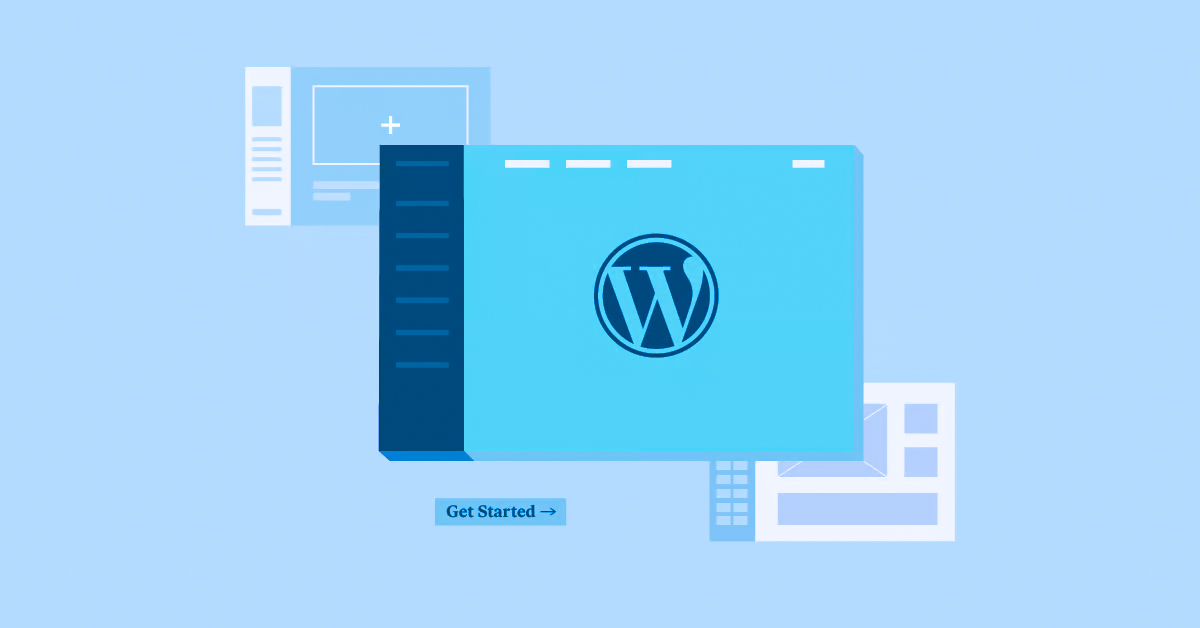Tabla de Contenidos
Empezando con WordPress
Podrías estar preguntándote, «¿Por qué debería elegir WordPress sobre otras plataformas de sitios web?» ¡Buena pregunta! Vamos a sumergirnos en algunos de los beneficios clave que hacen que WordPress se destaque entre sus competidores.
- Tú eres dueño de tu contenido: Una de las principales razones para elegir WordPress.org es que es una plataforma de código abierto. Esto significa que tienes plena propiedad y control sobre tu contenido. Si alguna vez necesitas cambiar de proveedor de alojamiento, puedes mover tu sitio web y contenido fácilmente sin ningún problema.
- Flexible y personalizable: WordPress ofrece una amplia variedad de temas y plugins, lo que te permite crear un sitio web que sea exclusivamente tuyo. Con miles de opciones disponibles, seguro encontrarás el diseño y la funcionalidad perfectos para tu sitio, sin importar tu nicho o industria.
- Genial para principiantes: Incluso si eres nuevo en la creación de sitios web, WordPress facilita el comienzo. La interfaz fácil de usar y la comunidad útil hacen que sea simple para los principiantes aprender y crear un sitio web de aspecto profesional.
- Posibilidades de diseño mejoradas con Elementor: Juntos, Elementor y WordPress forman una combinación imbatible. El plugin intuitivo de constructor de páginas de Elementor te permite diseñar y crear sitios web impresionantes sin ningún conocimiento de codificación. Mientras tanto, la solución todo en uno de Elementor Hosting simplifica aún más el proceso de creación de sitios web, haciendo que sea fácil para los principiantes lanzar y mantener sus sitios web con un mínimo de complicaciones.
- Espacio para crecer: A medida que tu propio sitio y presencia en línea se expanden, WordPress está equipado para crecer contigo. Ya sea que estés agregando una tienda en línea, un área de membresía u otra característica avanzada, WordPress tiene las herramientas para hacerlo posible.
- Una comunidad fuerte: Con WordPress impulsando un masivo 43% de internet, nunca estarás solo en tu viaje para construir un sitio web con WordPress. Hay una gran y activa comunidad de usuarios, desarrolladores y expertos de WordPress listos para ayudarte con consejos, asesoramiento y soporte.
Es importante notar que no todas las plataformas son iguales. Por ejemplo, Wix, Squarespace e incluso WordPress.com tienen ciertas limitaciones y se consideran entornos cerrados. En este punto, es esencial entender que WordPress.com es diferente de WordPress.org. WordPress.org is a self-hosted platform that offers full control, customization, and ownership of your website. You need to find your own hosting and pay for additional costs, such as domain registration and premium plugins. In contrast, WordPress.com is a hosted platform with limited customization and control. It offers a free plan with basic features, but paid plans are required for more advanced options. While WordPress.com is an option, it may be more expensive in the long run and restricts monetization options compared to WordPress.org. Optar por un alojamiento gestionado como Elementor Hosting es una elección inteligente. Ofrece WordPress.org preinstalado y te libera de cualquier limitación, permitiendo una creación de sitios web sin problemas.
Entonces, con todos estos fantásticos beneficios, no es de extrañar que tantas personas elijan WordPress.org como su plataforma preferida para crear un sitio web.
¿Cuánto cuesta un sitio de WordPress?
Cuando se trata de construir un sitio web con WordPress, muchos factores contribuyen al costo total. El software principal es gratuito, pero entran en juego gastos adicionales como un nombre de dominio, alojamiento web y temas y plugins premium.

Ahí es donde Elementor Hosting brilla como una solución rentable. Al proporcionar un paquete todo en uno, el plan de alojamiento de Elementor para WordPress simplifica el proceso y te ahorra tener que juntar varias herramientas y servicios.
Con Elementor Hosting, disfrutarás de acceso a un poderoso constructor de páginas, una vasta biblioteca de plantillas y una variedad de características diseñadas para simplificar la creación de sitios web, todo a un precio competitivo.
Con una comprensión clara de los costos involucrados en la creación de un sitio web con WordPress, repasemos los pasos esenciales para comenzar.
Antes de Comenzar, Esto es lo que Necesitas
Antes de sumergirte en la construcción de tu sitio web con WordPress, hay algunas cosas esenciales que necesitarás tener en su lugar. En esta sección, cubriremos dos componentes cruciales: un nombre de dominio y alojamiento web. Desglosaremos cada uno de estos, para que sepas exactamente qué buscar y cómo empezar.
Nombre de Dominio
Tu nombre de dominio es la dirección de tu sitio web en internet. Es lo que la gente escribe en su navegador para visitar tu sitio. Elegir el nombre de dominio correcto es importante porque representa tu identidad en línea y puede impactar el éxito de tu sitio web.
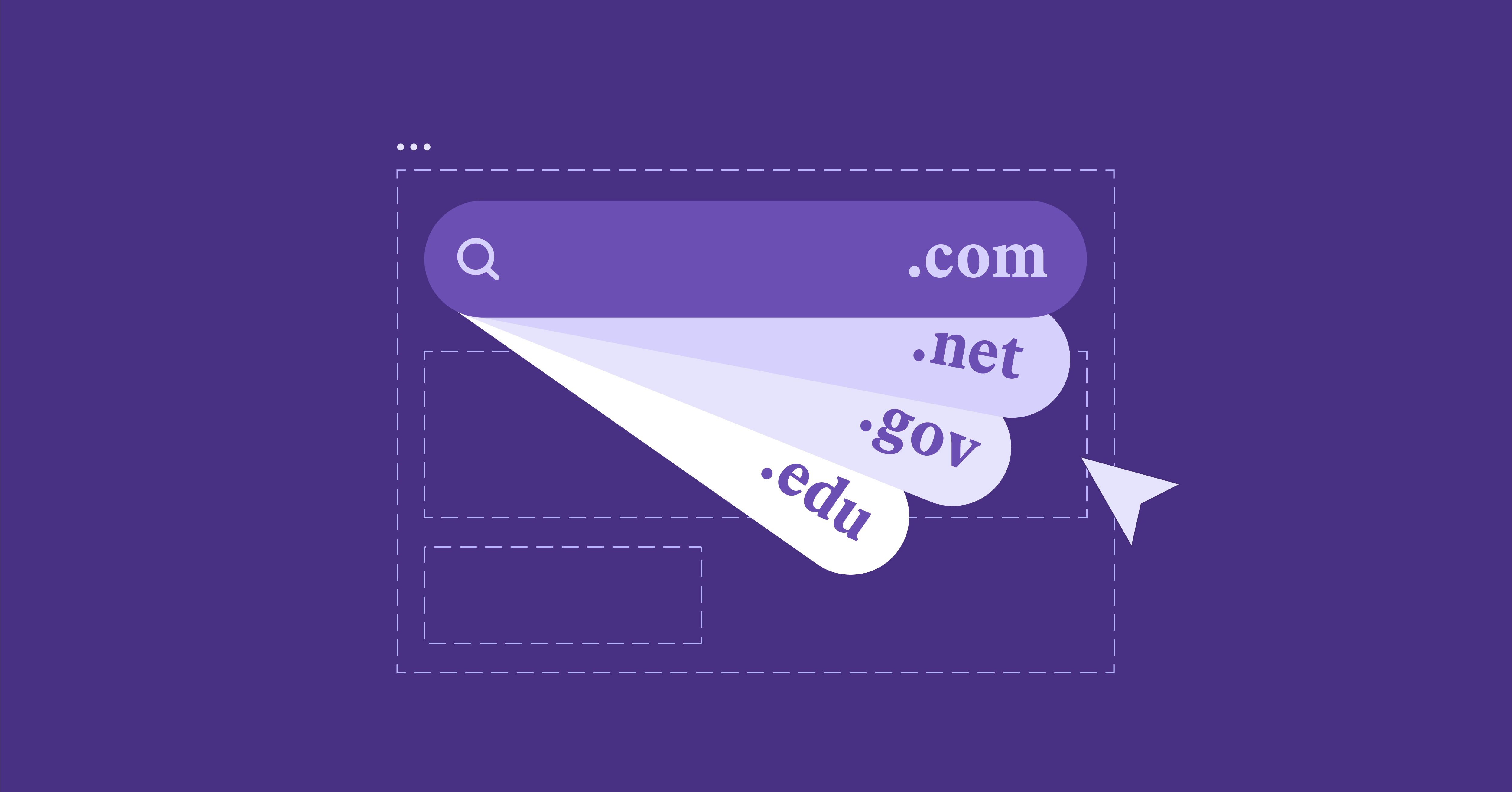
Aquí hay algunos consejos para seleccionar el nombre de dominio perfecto:
- Mantenlo corto y memorable: Apunta a un nombre de dominio que sea fácil de recordar y escribir. Cuanto más corto y sencillo sea, más fácil será para las personas encontrar y compartir tu sitio web.
- Usa palabras clave relevantes: Si es posible, incluye palabras clave relacionadas con tu nicho o industria. Esto puede ayudar a dejar claro de qué trata tu sitio web.
- Elige la extensión correcta: Aunque .com es la extensión de dominio más popular, hay muchas otras para elegir, como .net, .org, o incluso algunas específicas de la industria como .photography. Elige la que mejor se adapte al propósito de tu sitio web.
Si aún no estás listo para comprar un dominio, la mayoría de los proveedores de hosting te ofrecerán un nombre de dominio temporal gratuito mientras construyes tu sitio.
Consejo
Si tienes problemas para elegir un nombre de dominio personalizado o encontrar uno disponible, intenta aprovechar el poder de la IA con una herramienta como Smarty Names o DomainsGPT.
Alojamiento Web
El alojamiento web es el servicio que almacena los archivos de tu sitio web y los hace accesibles para las personas en internet. Hay varios tipos de alojamiento web, pero como principiante, querrás enfocarte en encontrar un proveedor de servicios de alojamiento web que sea confiable y fácil de usar.
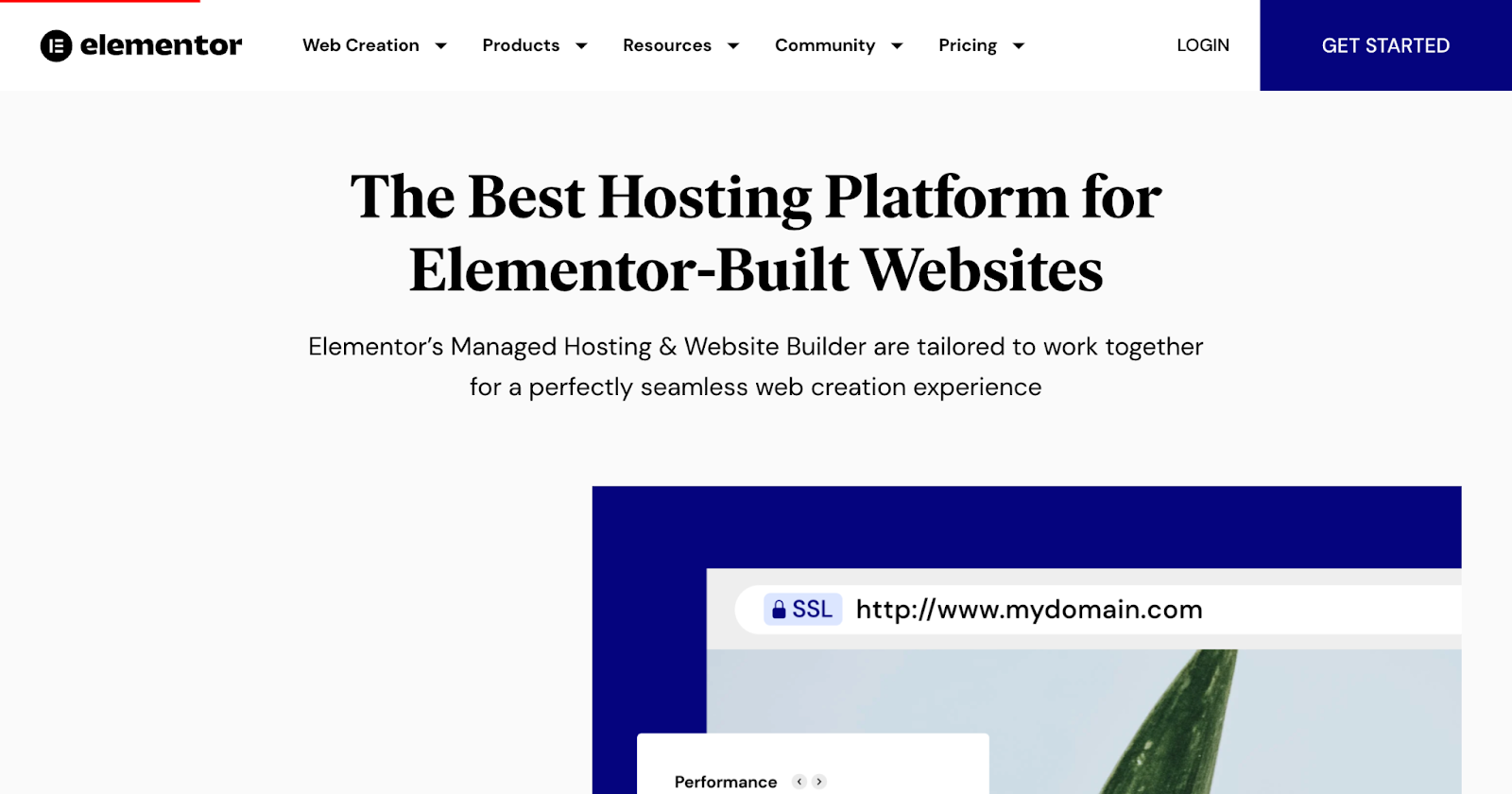
Aquí está lo que debes considerar:
- Alojamiento Compartido: Aunque el alojamiento compartido suele ser la opción más asequible, puede incluir tarifas ocultas y ser desafiante para aquellos sin conocimientos técnicos. Puedes encontrarte con problemas como recursos limitados, rendimiento lento del sitio web y seguridad disminuida. El alojamiento compartido a menudo implica el uso de un panel de control como cPanel, que puede ser complejo con muchas opciones y configuraciones diferentes para navegar, lo que puede ser abrumador si tienes experiencia técnica limitada.
- Alojamiento de WordPress Gestionado: Este tipo de alojamiento está diseñado específicamente para sitios web de WordPress. Ofrece actualizaciones automáticas, seguridad mejorada y rendimiento optimizado. Este tipo de alojamiento es ideal para aquellos que quieren una solución sin complicaciones sin necesidad de conocimientos técnicos. Recomiendo encarecidamente Elementor Hosting para cualquiera que busque una experiencia simplificada y sin estrés. Con el alojamiento gestionado de Elementor, puedes configurar tu sitio web con solo un clic, haciendo el proceso rápido y sencillo. Además, Elementor ofrece soporte galardonado, disponible 24/7, para que puedas obtener la ayuda que necesitas cuando la necesites.
- Servidor Privado Virtual (VPS): El alojamiento VPS es adecuado para sitios web que requieren más control y recursos. Sin embargo, puede no ser la mejor opción para sitios web más pequeños y menos exigentes. El alojamiento VPS requiere un nivel más alto de conocimientos técnicos y gestión en comparación con otras opciones de alojamiento, por lo que puede no ser ideal para aquellos sin experiencia técnica.
Una vez que hayas elegido un proveedor de alojamiento web, puedes registrarte para obtener una cuenta en su sitio web. Te guiarán a través del proceso, y algunos proveedores incluso ofrecen instalación de WordPress con un solo clic para hacer las cosas aún más simples.
En las siguientes secciones, profundizaremos en el proceso paso a paso de cómo construir un sitio web, asegurándonos de que tengas una experiencia fluida y agradable como creador de sitios web por primera vez.
Cómo Descargar e Instalar WordPress
Ahora que tienes tu nombre de dominio y alojamiento web listos, es hora de instalar WordPress y comenzar a construir tu propio sitio web. En esta sección, revisaremos diferentes métodos para instalar WordPress, para que puedas elegir el que mejor funcione para ti.
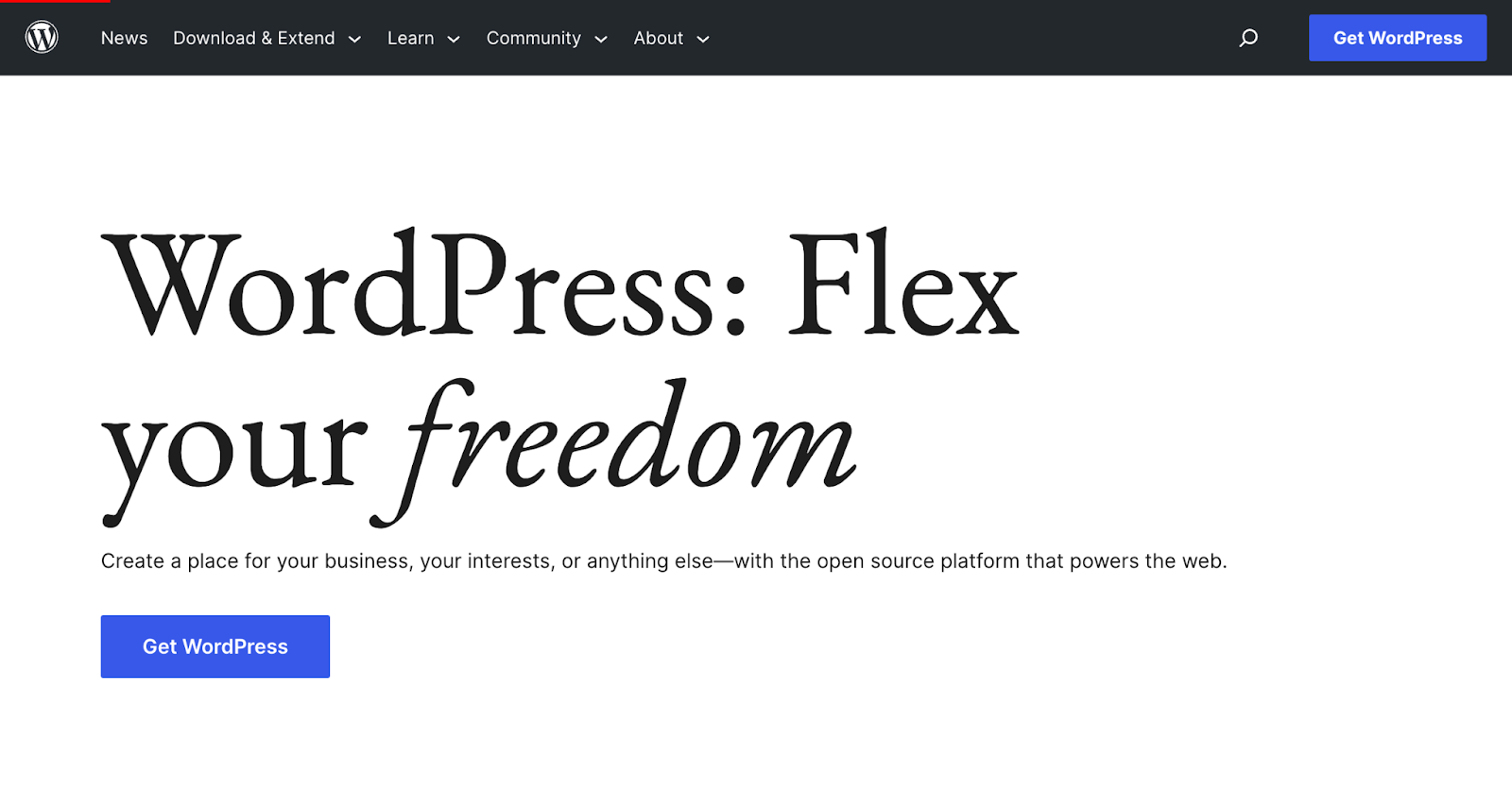
WordPress Gestionado
Si has optado por un plan de alojamiento de WordPress gestionado, como Elementor Hosting, la buena noticia es que WordPress estará preinstalado para ti. Esto significa que puedes omitir el proceso de instalación y pasar directamente a Configurar Configuraciones Básicas. Asegúrate de consultar con tu proveedor de alojamiento para obtener detalles específicos sobre cómo acceder a tu panel de control de WordPress.
Instalación Automática (Instalación con un Clic)
Para aquellos que usan alojamiento compartido u otros tipos de alojamiento, muchos proveedores ofrecen una función simple de instalación de WordPress con un solo clic.
La instalación con un clic te ahorra tiempo y esfuerzo al configurar automáticamente WordPress en tu cuenta de alojamiento. Es perfecto para principiantes con un servicio de alojamiento web que puede no estar familiarizado con aspectos más técnicos de la configuración del sitio web.
Guía paso a paso:
- Inicia sesión en el panel de control de tu cuenta de alojamiento (cPanel, Plesk, etc.).
- Ubica la sección “WordPress” o “Instalación con un Clic”.
- Haz clic en “Instalar” o “Instalar WordPress”.
- Rellena la información requerida, como tu nombre de dominio, título del sitio y detalles del administrador.
- Haz clic en “Instalar” o “Finalizar” para completar el proceso.
- Espera a que la instalación termine, y recibirás los detalles de inicio de sesión de WordPress.
Instalación Manual
Aunque es un poco más complicado, la instalación manual de WordPress es ideal para usuarios que desean tener control total sobre la configuración de su WordPress o necesitan instalar WordPress en una configuración de servidor específica.
Guía paso a paso:
- Descarga la última versión de WordPress desde wordpress.org.
- Extrae el archivo zip descargado.
- Crea una nueva base de datos MySQL y un usuario para tu sitio de WordPress a través del panel de control de tu hosting.
- Edita el archivo “wp-config-sample.php” con los detalles de tu base de datos y renómbralo a “wp-config.php”.
- Sube los archivos extraídos de WordPress a tu cuenta de hosting usando un cliente FTP.
- Navega a tu nombre de dominio en tu navegador para comenzar el proceso de instalación de WordPress.
- Sigue las instrucciones en pantalla para completar la instalación, incluyendo la configuración del título de tu sitio y los detalles del administrador.
Iniciar sesión en tu panel de control de WordPress
Independientemente del método de instalación que hayas elegido, ahora necesitarás iniciar sesión en tu panel de control de WordPress para comenzar a personalizar tu sitio web.
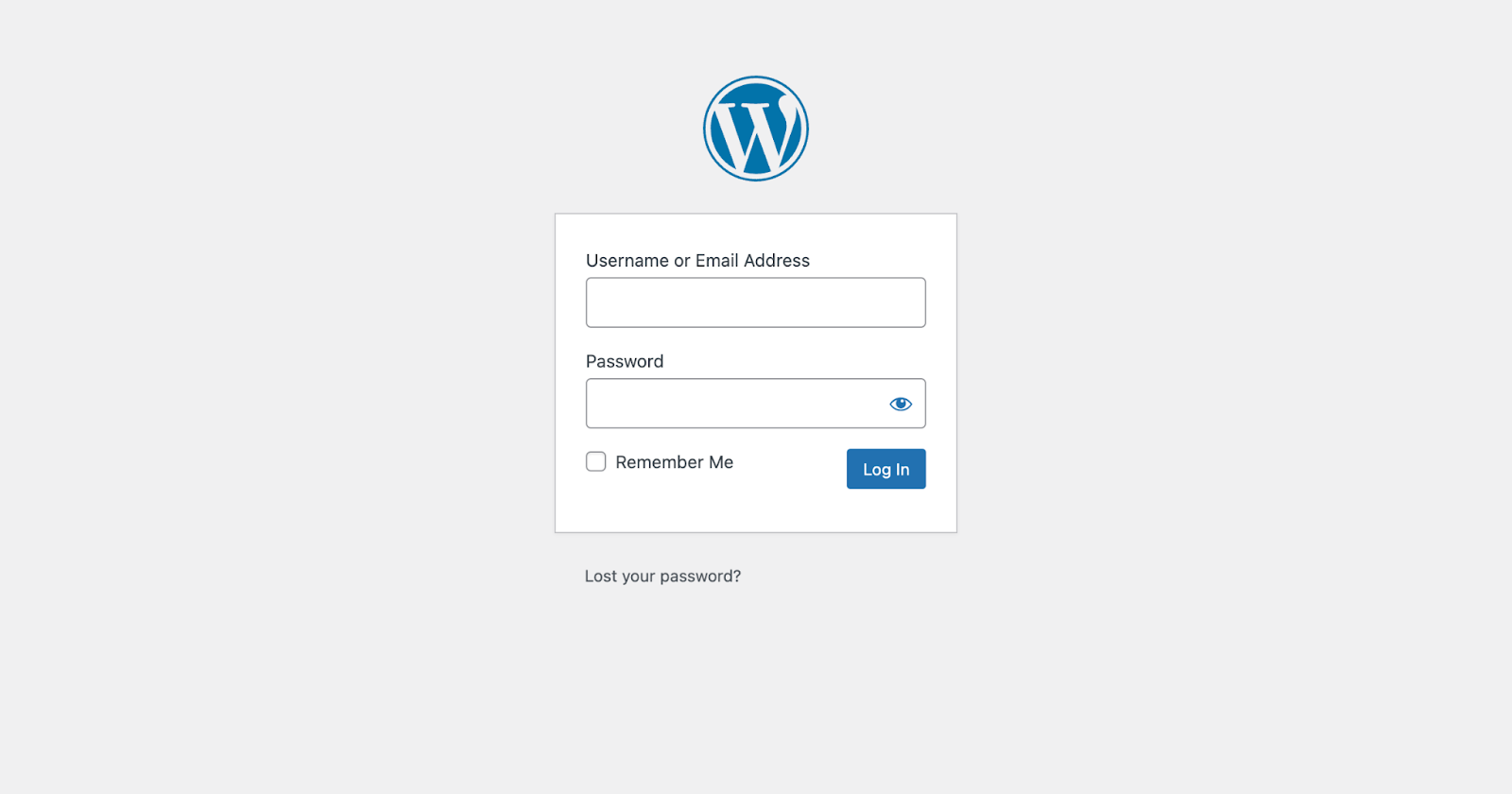
Para hacer esto:
- Visita «yourdomain.com/wp-admin» (reemplaza «yourdomain.com» con tu nombre de dominio real).
- Ingresa tu nombre de usuario y contraseña del proceso de instalación.
- Haz clic en «Iniciar sesión» y serás llevado a tu panel de administración de WordPress.
¡Felicidades! Has instalado WordPress con éxito y estás listo para comenzar a crear el sitio web de tus sueños. A medida que continuamos con esta publicación del blog, te guiaremos a través del proceso de personalización de tu sitio y hacerlo único.
Configurar ajustes básicos
Ahora que has instalado WordPress y has iniciado sesión en tu panel de control, hagamos algunos ajustes en la configuración básica para asegurar que tu sitio web funcione sin problemas y se vea profesional. En esta sección, te guiaremos para ajustar la configuración general y las estructuras de los enlaces permanentes. ¡Vamos a sumergirnos!
Configuración general
La configuración general de tu sitio de WordPress te ayuda a establecer la identidad de tu sitio y adaptar su apariencia a tus preferencias.
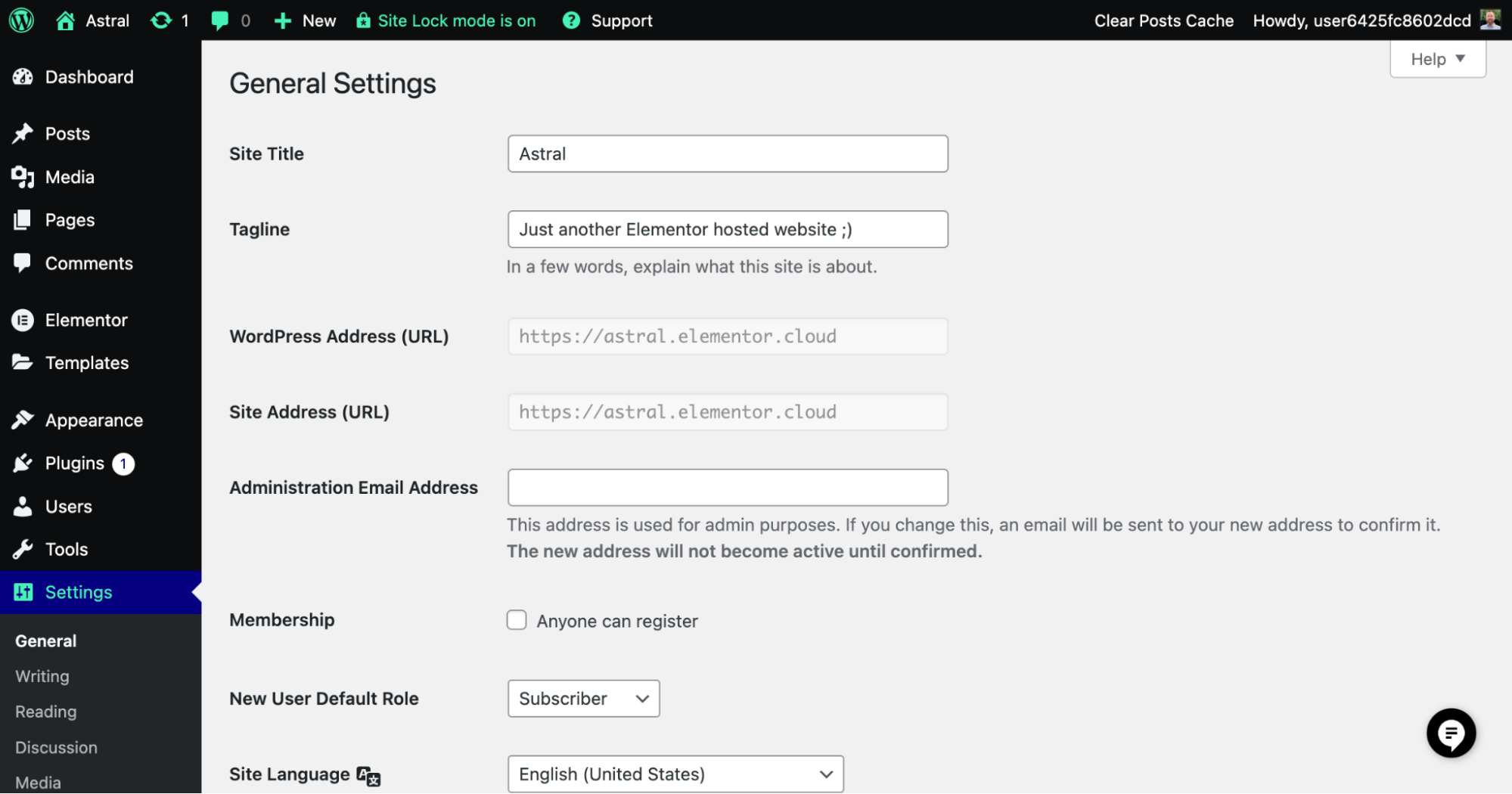
Esto es lo que necesitas saber:
- Título del sitio y lema: El título y el lema de tu sitio describen brevemente tu sitio web y dan a los visitantes una idea de qué esperar. Para configurarlos, ve a “Ajustes” > “General” en tu panel de control de WordPress. Ingresa el título y lema deseados para tu sitio y haz clic en “Guardar cambios”.
- Zona horaria, formato de fecha y formato de hora: Configurar la zona horaria correcta asegura que cualquier información de fecha y hora en tu sitio web sea precisa. Además, puedes personalizar el formato de la fecha y la hora para que coincida con tus preferencias. Para ajustar estos ajustes, ve a “Ajustes” > “General”, elige tu zona horaria y selecciona los formatos de fecha y hora deseados. No olvides hacer clic en “Guardar cambios”.
Enlaces permanentes
Los enlaces permanentes se refieren a las URLs permanentes para las páginas y publicaciones de tu sitio web.
Tener una estructura de URL amigable para SEO es esencial para hacer que tu sitio sea más accesible para los motores de búsqueda y más fácil de navegar para los usuarios.
Las URLs amigables para SEO son limpias, descriptivas y fáciles de leer.
Ayudan a los motores de búsqueda a entender el contenido de tus páginas web y pueden mejorar tus rankings de búsqueda.
Además, hacen que sea más fácil para los usuarios compartir y recordar tus URLs.
- Configurar la estructura de enlaces permanentes: Para configurar tu estructura de enlaces permanentes, ve a «Ajustes» > «Enlaces permanentes» en tu panel de control de WordPress. Verás varias opciones, pero recomendamos elegir «Nombre de la entrada» para la opción más amigable para SEO y para el usuario. Esta configuración incluirá el título de la publicación en la URL, haciéndola fácil de entender de un vistazo. Haz clic en «Guardar cambios» para aplicar tu nueva estructura de enlaces permanentes.
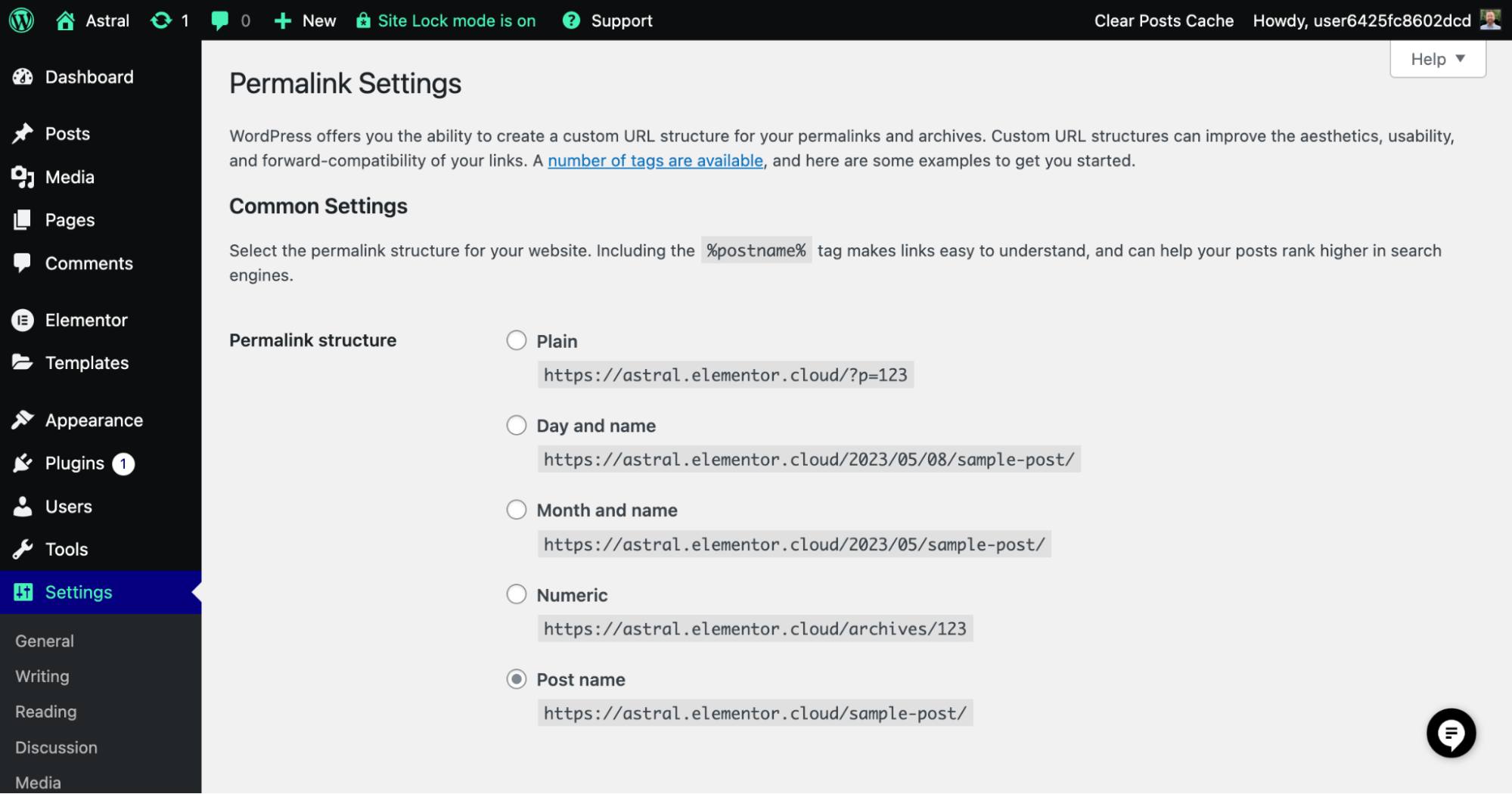
Con estos ajustes básicos configurados, has sentado las bases para un sitio web de WordPress profesional y fácil de usar. A medida que continúes explorando tu panel de control y personalizando tu sitio, descubrirás aún más opciones para adaptar tu sitio web a tus necesidades y preferencias.
Elegir e instalar un tema de WordPress
Ahora, pasemos a una de las partes más divertidas del proceso: elegir e instalar un tema o un Kit de Elementor. Ambas opciones sientan las bases para la apariencia y el diseño de tu sitio, por lo que elegir la correcta es crucial. En esta sección, discutiremos la importancia de un buen tema, presentaremos el Hello Theme, compararemos temas gratuitos vs. premium, exploraremos las diferencias entre los Kits de Elementor y los temas tradicionales, recomendaremos algunos proveedores de temas y te guiaremos a través de la instalación y activación de un tema o un kit. ¡Aquí vamos!
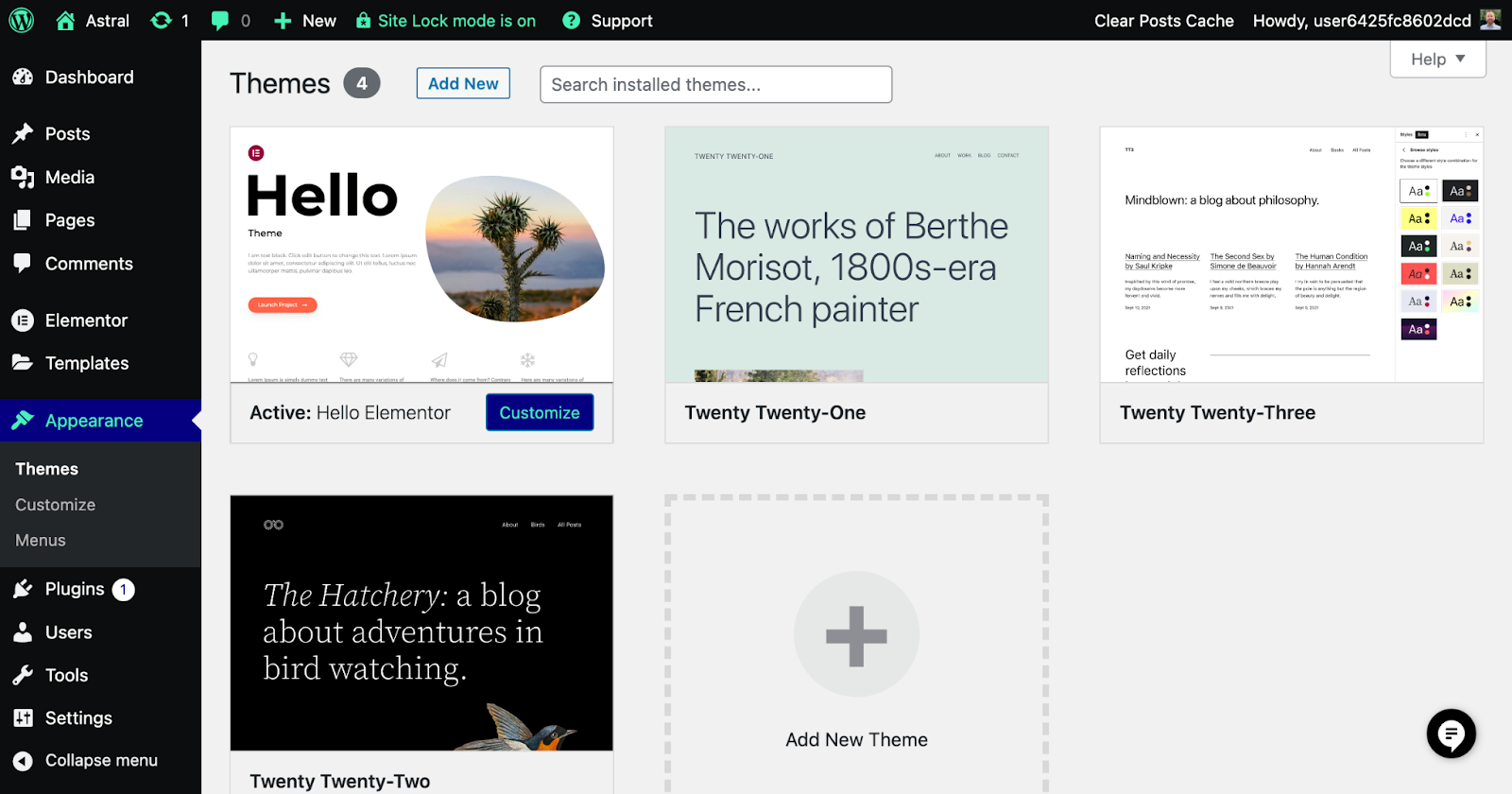
La importancia de un buen tema
Un tema bien diseñado es crucial para crear un sitio web atractivo y funcional. Determina la apariencia general, la experiencia del usuario y la navegabilidad de tu sitio. Elegir un buen tema asegura que tu sitio web se vea profesional, sea fácil de usar y mantenga a los visitantes comprometidos, lo que en última instancia conduce a mejores tasas de conversión y éxito.
Temas gratuitos vs. premium
Cuando se trata de temas de WordPress, encontrarás opciones tanto gratuitas como premium. Los temas gratuitos pueden ser un excelente punto de partida para principiantes, pero los temas premium a menudo vienen con características adicionales, opciones de personalización y soporte dedicado. Si te tomas en serio tu sitio web, invertir en un tema premium podría valer la pena considerar.
Hello Theme por Elementor
El tema Hello es un tema ligero, gratuito y altamente personalizable diseñado específicamente para su uso con el constructor de páginas Elementor. Sirve como un punto de partida ideal para tu sitio web, proporcionando un lienzo limpio y minimalista que funciona perfectamente con el editor de arrastrar y soltar de Elementor. El tema Hello está optimizado para la velocidad y el rendimiento, asegurando una experiencia de usuario positiva y mejores clasificaciones en los motores de búsqueda. Además, es totalmente compatible con las potentes características de Elementor, incluyendo una biblioteca de más de 100 widgets. Al elegir el tema Hello, puedes disfrutar de los beneficios de un enfoque moderno y eficiente para la construcción de sitios web mientras mantienes total libertad de diseño sin ningún costo adicional.
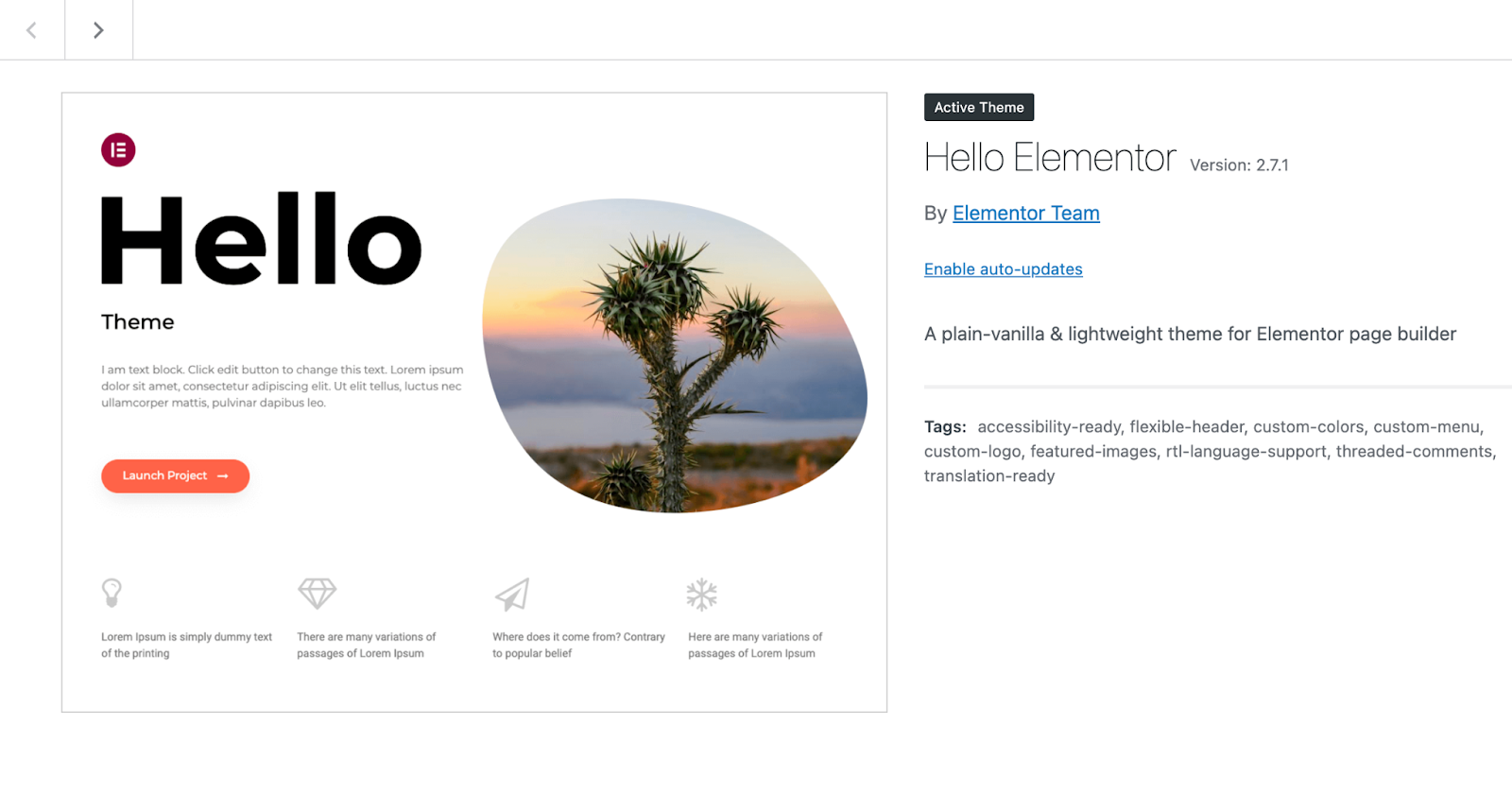
Kits de Elementor vs. Temas
Aunque los temas han sido durante mucho tiempo la solución preferida para el diseño de sitios web, los Kits de Elementor son una opción más moderna y eficiente. Los kits son plantillas pre-diseñadas creadas específicamente para su uso con el constructor de páginas Elementor. Ofrecen un enfoque más simplificado para construir sitios web cohesivos y de aspecto profesional en comparación con el uso de un tema tradicional.
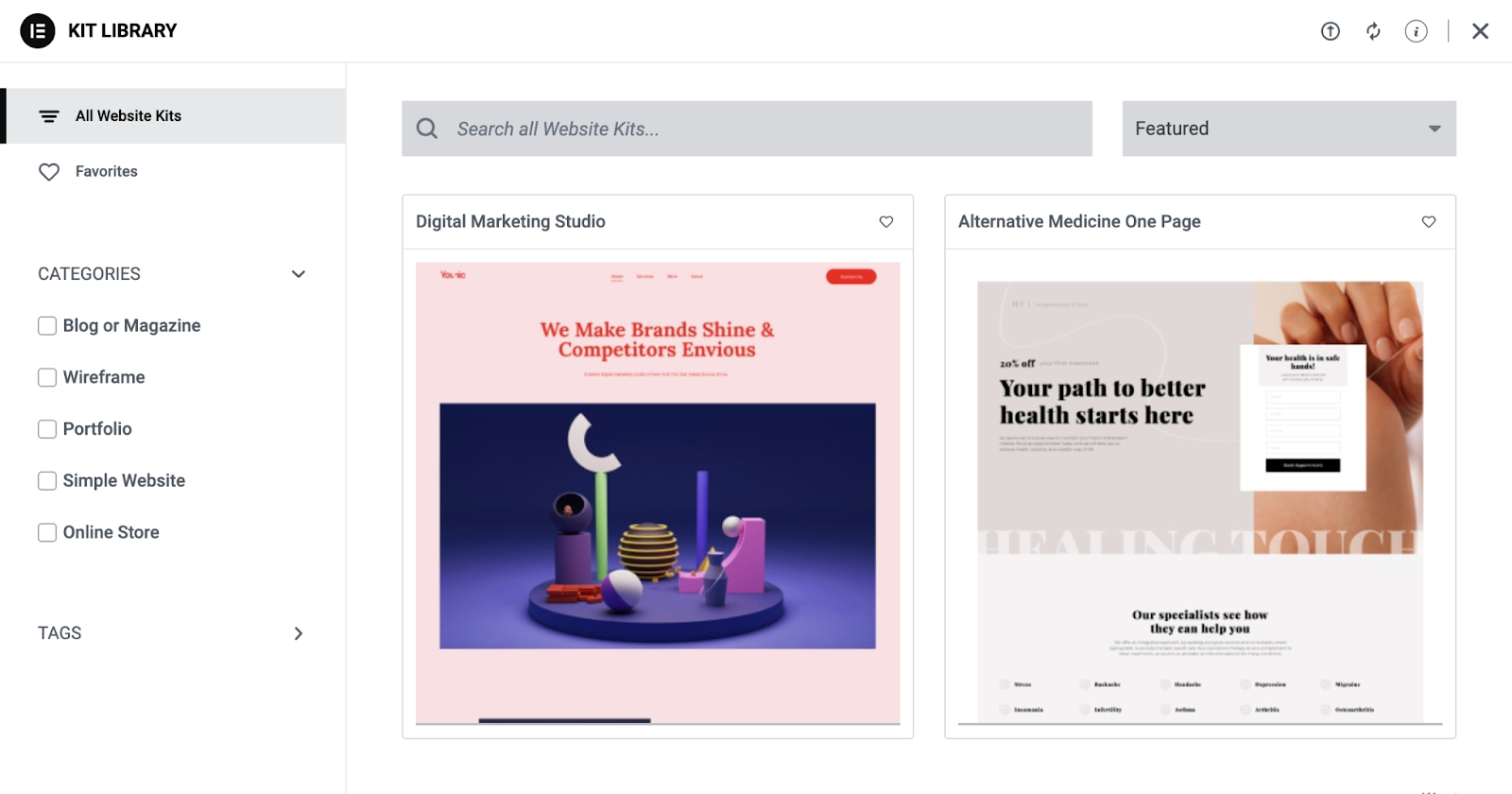
Una ventaja clave de usar kits es su capacidad para simplificar el proceso de diseño al proporcionar una única herramienta versátil para crear tu propio sitio web.
Con otros temas, a menudo necesitas familiarizarte con las características y configuraciones únicas de cada uno, lo cual puede llevar tiempo.
En contraste, los kits te permiten acceder a numerosas opciones de diseño de Elementor sin la necesidad de aprender un nuevo tema cada vez.
Cuando se usan en combinación con el tema Hello compatible, puedes beneficiarte tanto del lienzo minimalista como de las opciones de diseño avanzadas proporcionadas por el kit para una experiencia de sitio web verdaderamente personalizada.
Proveedores de Temas Recomendados
Hay innumerables proveedores de temas y kits disponibles, pero algunos destacan por su calidad y soporte. Algunos proveedores populares y reputados incluyen:
- Biblioteca de Kits de Elementor: Una amplia gama de Kits de Elementor pre-diseñados, específicamente adaptados para su uso con el constructor de páginas Elementor.
- ThemeForest: Un mercado que ofrece miles de temas de varios desarrolladores.
Tómate tu tiempo para explorar estos proveedores y otros para encontrar un tema que se adapte a tus necesidades y estilo.
Consejo
Recomiendo encarecidamente usar el tema Hello en conjunto con un kit de Elementor, ya que es la forma más eficiente de comenzar a construir tu sitio web. Con un esfuerzo mínimo, puedes personalizar fácilmente el kit para que coincida con los colores y la identidad de tu marca, resultando en un sitio de aspecto profesional en poco tiempo.
Cómo Instalar y Activar un Tema
Una vez que hayas elegido un tema, instalarlo y activarlo es sencillo.
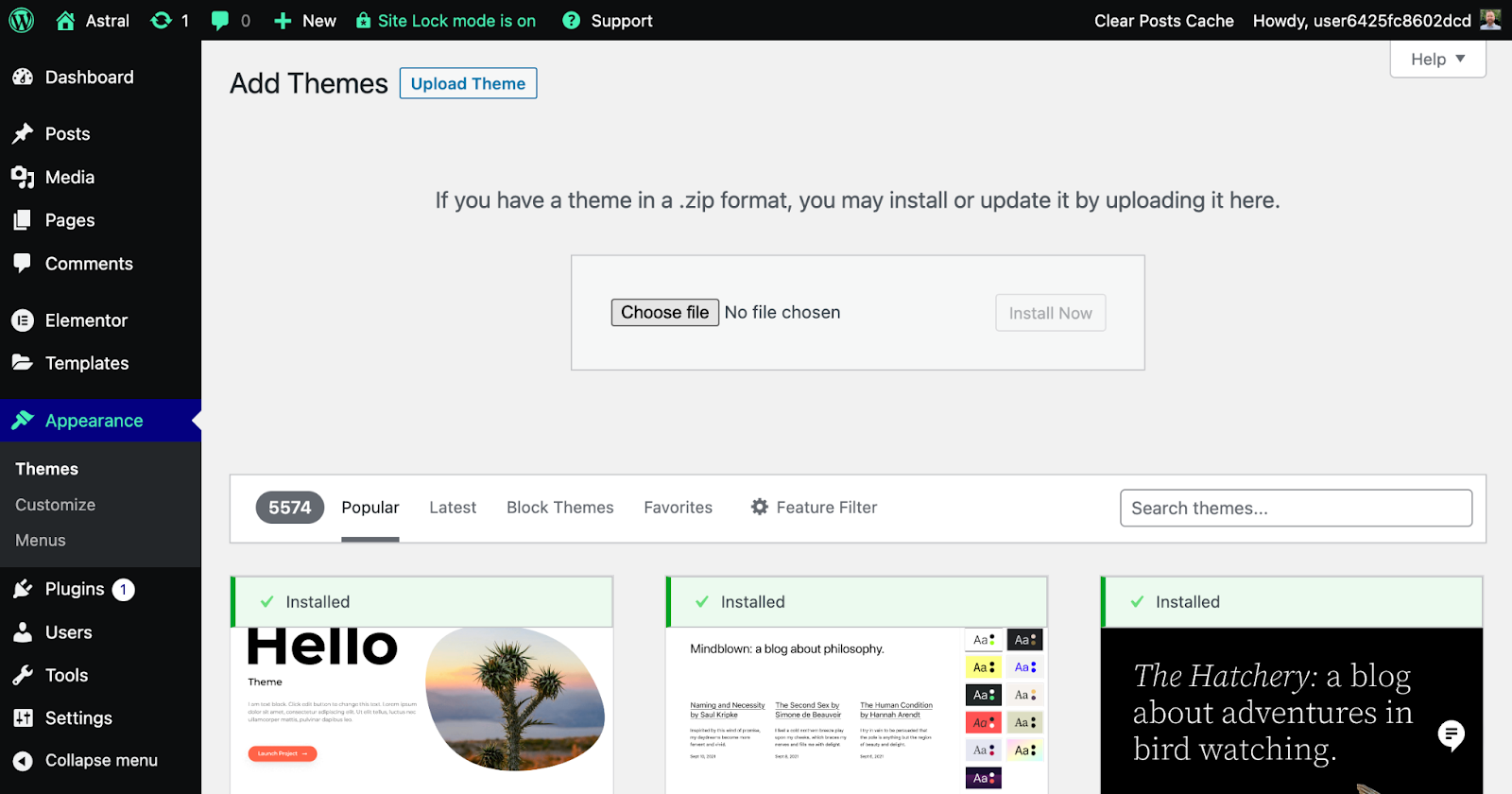
Solo sigue estos pasos:
- En tu panel de control de WordPress, ve a «Apariencia» > «Temas.»
- Haz clic en el botón «Añadir nuevo» en la parte superior de la página.
- Si estás instalando un tema gratuito del repositorio de WordPress, busca el nombre del tema y haz clic en «Instalar.» Si has comprado un tema premium, haz clic en «Subir tema», luego selecciona el archivo ZIP del tema desde tu computadora.
- Una vez que la instalación esté completa, haz clic en «Activar» para hacer que el tema esté activo en tu sitio web.
Cómo Instalar un Kit de Elementor
Instalar un Kit de Elementor desde la biblioteca es un proceso simple que te permite aprovechar las plantillas y características pre-diseñadas que vienen con él.
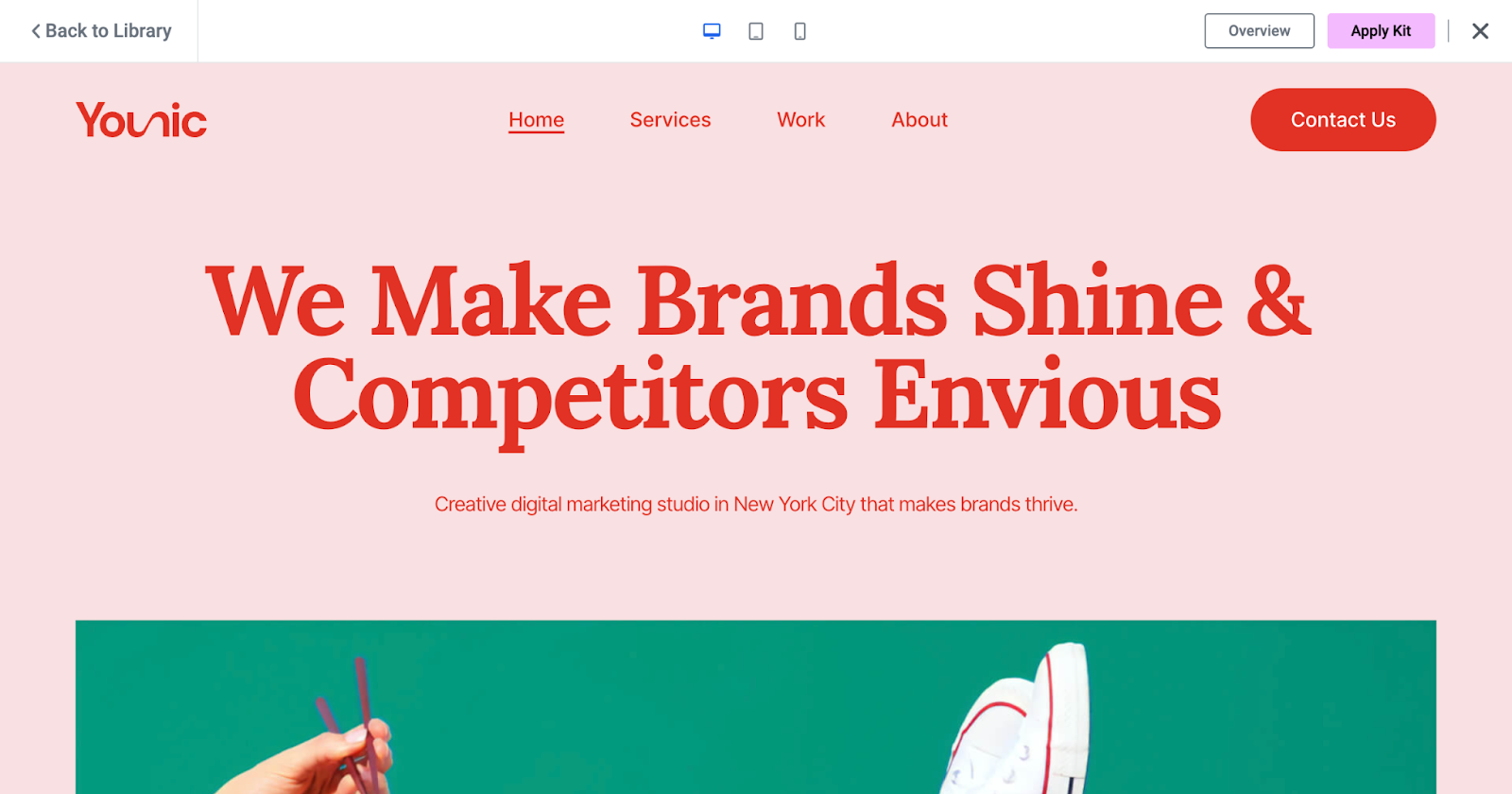
Solo sigue estos pasos:
- Si usas Elementor Hosting, durante el proceso de instalación se te dará la opción de comenzar con un kit de sitio web. Si ya tienes un sitio web usando Elementor Hosting, puedes seleccionar un kit yendo a la Biblioteca de Kits en el panel de control de WordPress y seleccionando un kit a través de la pestaña Plantillas.
- Para los propietarios de sitios web que optaron por no usar Elementor Hosting, ve a la Biblioteca de Kits en el panel de control de WordPress, ubicada en la pestaña Plantillas. Aquí puedes desplazarte por la biblioteca, buscar términos específicos, ordenar por Destacados, Nuevos, Populares o Tendencias, y filtrar por categoría, etiquetas, tipos o plan.
- Una vez que encuentres un kit que te guste, pasa el cursor sobre él y haz clic en «Ver Demo» para ver las páginas y partes del sitio del kit.
- Si deseas aplicar el kit a tu sitio, haz clic en el botón «Aplicar Kit». Elementor puede pedirte que habilites la importación de SVGs antes de aplicar el kit; deberías permitirlo.
- Luego se te preguntará si deseas aplicar todo el kit o personalizar las partes que deseas importar. A menos que seas un usuario experimentado de Elementor, se recomienda aplicar todo el kit.
- Espera a que el importador complete; ¡no cierres esta pantalla hasta que haya terminado!
- Una vez que la importación esté completa, haz clic en «Siguiente.» Luego verás una lista de elementos que se importaron con éxito.
- Haz clic en «Cerrar» para completar el proceso y salir del asistente de importación.
- Una vez de vuelta en el panel de control de WordPress, haz clic en la pestaña «Páginas» para ver tus nuevas páginas y comenzar a personalizarlas.
¡Eso es todo! Con tu tema o kit instalado y activado, ahora estás listo para pasar a la siguiente sección, «Personalizando tu sitio web», donde aprenderás cómo personalizar la apariencia de tu sitio y hacerlo verdaderamente único. Disfruta explorando las posibilidades que tu nuevo tema tiene para ofrecer!
Personalizando tu sitio de WordPress
¡Gran trabajo al elegir e instalar tu tema! Ahora viene la parte emocionante: personalizar tu sitio web para hacerlo verdaderamente tuyo. Es importante notar que, con Elementor, no necesitas aprender a usar cada tema o kit desde cero. Gracias a su sistema y flujo de trabajo consistentes, Elementor hace el proceso mucho más fácil. Aunque hay innumerables temas disponibles, cada uno con sus propias opciones de personalización, usar Elementor significa que el enfoque de personalización sigue siendo consistente. Aun así, asegúrate de consultar la documentación de tu tema para obtener orientación específica. En esta sección, te guiaremos a través de algunas opciones generales de personalización disponibles en WordPress, desde ajustar la identidad de tu sitio hasta modificar tipografía, colores, menús de navegación y más. Vamos a explorar esto más a fondo.
Visión general del personalizador
WordPress cuenta con un personalizador integrado que te permite previsualizar los cambios en tu sitio en tiempo real antes de hacerlos públicos. Para acceder al personalizador, ve a tu panel de control de WordPress y navega a «Apariencia» > «Personalizar».
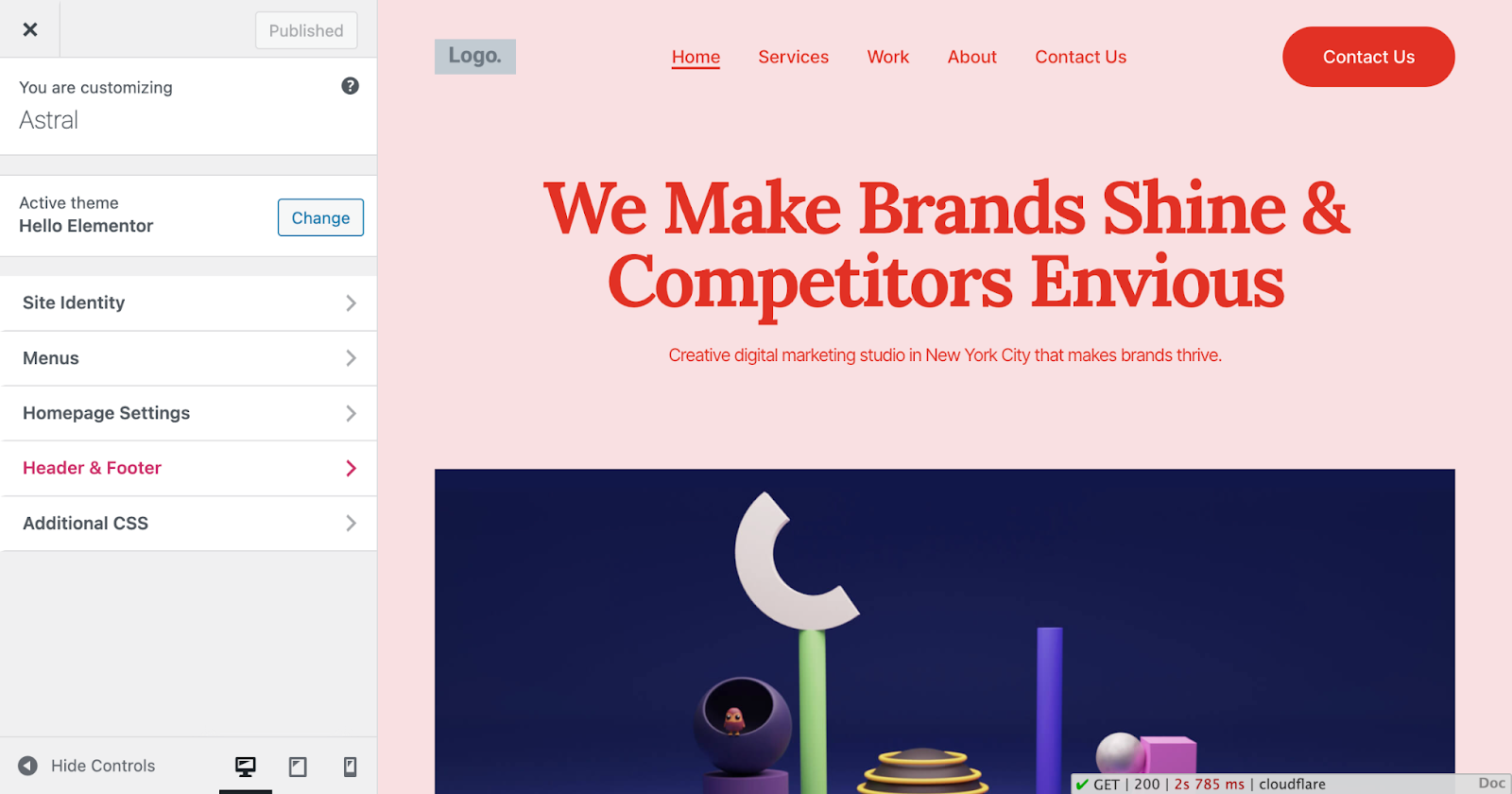
Identidad del sitio (Logo, Favicon)
La identidad de tu sitio es esencial para el branding y el reconocimiento. En el personalizador, haz clic en «Identidad del sitio» para subir tu logo y favicon (el pequeño icono que aparece en las pestañas del navegador). Aquí también puedes editar el título y el eslogan de tu sitio si es necesario.
Tipografía (Fuentes y Tamaños de Fuente)
La tipografía juega un papel significativo en el diseño general y la legibilidad de tu sitio. En el personalizador, podrías encontrar una sección de «Tipografía», donde puedes elegir fuentes y tamaños de fuente para varios elementos como encabezados, texto del cuerpo y enlaces.
Colores y Fondo
Los colores ayudan a establecer el tono y la atmósfera de tu sitio web. En la sección de «Colores» o «Fondo», generalmente puedes personalizar los colores primarios de tu sitio, el color de fondo e incluso subir una imagen de fondo si tu tema lo admite.
Menús de Navegación
Los menús de navegación ayudan a los visitantes a encontrar su camino en tu sitio. Para crear y personalizar menús, ve a «Menús» en el personalizador. Desde aquí, puedes crear nuevos menús, agregar páginas, publicaciones o enlaces personalizados, y reorganizar los elementos según sea necesario.
Widgets y Barras Laterales
Los widgets son pequeños bloques de contenido personalizables que se pueden agregar a las barras laterales u otras áreas preparadas para widgets en tu tema. Para gestionar widgets, haz clic en «Widgets» en el personalizador. Aquí puedes agregar, eliminar o reposicionar widgets para mejorar la funcionalidad de tu sitio.
Opciones de Personalización Adicionales (Dependiendo del Tema)
El tema que has elegido puede venir con opciones de personalización adicionales específicas para sus características y diseño. Explora estas opciones en el personalizador para aprovechar al máximo las capacidades únicas de tu tema.
Con tu sitio web personalizado a tu gusto, ahora estás listo para pasar a la siguiente sección, «Creación de Contenido», donde te guiaremos a través del proceso de crear contenido atractivo e informativo para tu audiencia.
Creación de Contenido
Ahora que tu sitio web se ve genial con su diseño personalizado, ¡es hora de comenzar a crear contenido e implementar una estrategia de contenido! En esta sección, cubriremos las diferencias entre páginas y publicaciones, te guiaremos a través de la creación de ambas, y te daremos algunos consejos sobre cómo editar en WordPress usando el editor Gutenberg, la biblioteca de medios y las opciones de publicación. Discutiremos la importancia de tener una estrategia de contenido bien planificada para asegurar que tu sitio web tenga éxito y resuene con tu audiencia objetivo. ¡Vamos a empezar!
Desarrollar una Estrategia de Contenido
Tener una estrategia de contenido es esencial para asegurar que crees contenido atractivo y relevante para tu audiencia objetivo. Para desarrollar tu estrategia, comienza estableciendo objetivos y comprendiendo las preferencias de tu audiencia. Realiza una investigación de palabras clave, planifica tu contenido y optimízalo para SEO (hablaremos de esto en detalle más adelante). Finalmente, promociona tu contenido y mide su rendimiento utilizando herramientas como Google Analytics. Una estrategia de contenido bien planificada ayudará a que tu sitio web de WordPress tenga éxito y resuene con tu audiencia.
Páginas vs. Publicaciones
En WordPress, el contenido se organiza en dos tipos principales: páginas y publicaciones. Las páginas se utilizan típicamente para contenido estático y atemporal, como las páginas de «Acerca de» o «Contacto», mientras que las publicaciones se utilizan para contenido dinámico y oportuno, como artículos de blog y actualizaciones de noticias.
Creando una Página
- Agregar un título y contenido: Para crear una nueva página, ve a tu panel de control de WordPress y haz clic en «Páginas» > «Añadir nueva.» Agrega un título para tu página y comienza a escribir tu contenido en el editor.
- Usando el editor Gutenberg (bloques): El editor Gutenberg utiliza un sistema basado en bloques para crear y dar formato al contenido. Los bloques son elementos de contenido como párrafos, encabezados, imágenes y más. Para agregar un bloque, haz clic en el icono «+» y elige entre las opciones disponibles.
- Establecer una imagen destacada: Algunos temas admiten imágenes destacadas para las páginas. En la barra lateral derecha, haz clic en «Imagen destacada» y sube una imagen que represente el contenido de la página.
- Plantillas y atributos de página: Dependiendo de tu tema, puedes tener diferentes plantillas de página disponibles, como diseños de ancho completo o con barra lateral. En la sección de «Atributos de página», puedes seleccionar la plantilla deseada y establecer el orden de tus páginas si es necesario.
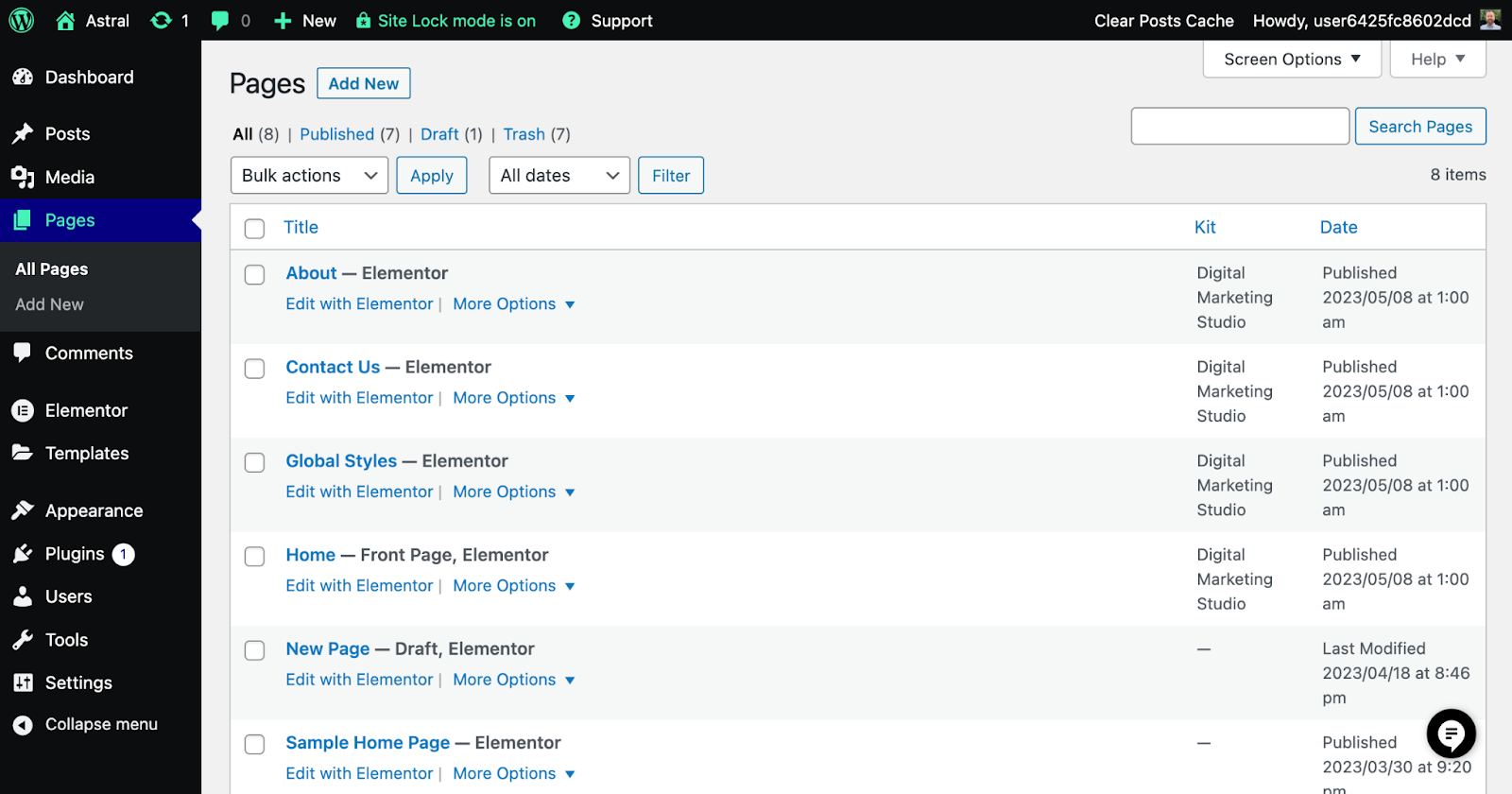
Creando una Publicación
- Agregar un título y contenido: Para crear una nueva publicación, ve a tu panel de control de WordPress y haz clic en «Publicaciones» > «Añadir nueva.» Agrega un título para tu publicación y comienza a escribir tu contenido en el editor.
- Uso de categorías y etiquetas: Organiza tus publicaciones asignándolas a categorías y etiquetas. Las categorías se utilizan para temas amplios, mientras que las etiquetas se usan para detalles más específicos. Puedes agregar o gestionar categorías y etiquetas en la barra lateral derecha.
- Formatos de publicación: Algunos temas soportan diferentes formatos de publicación, como video, audio o galería. Si está disponible, puedes seleccionar el formato adecuado para tu publicación en la barra lateral derecha.
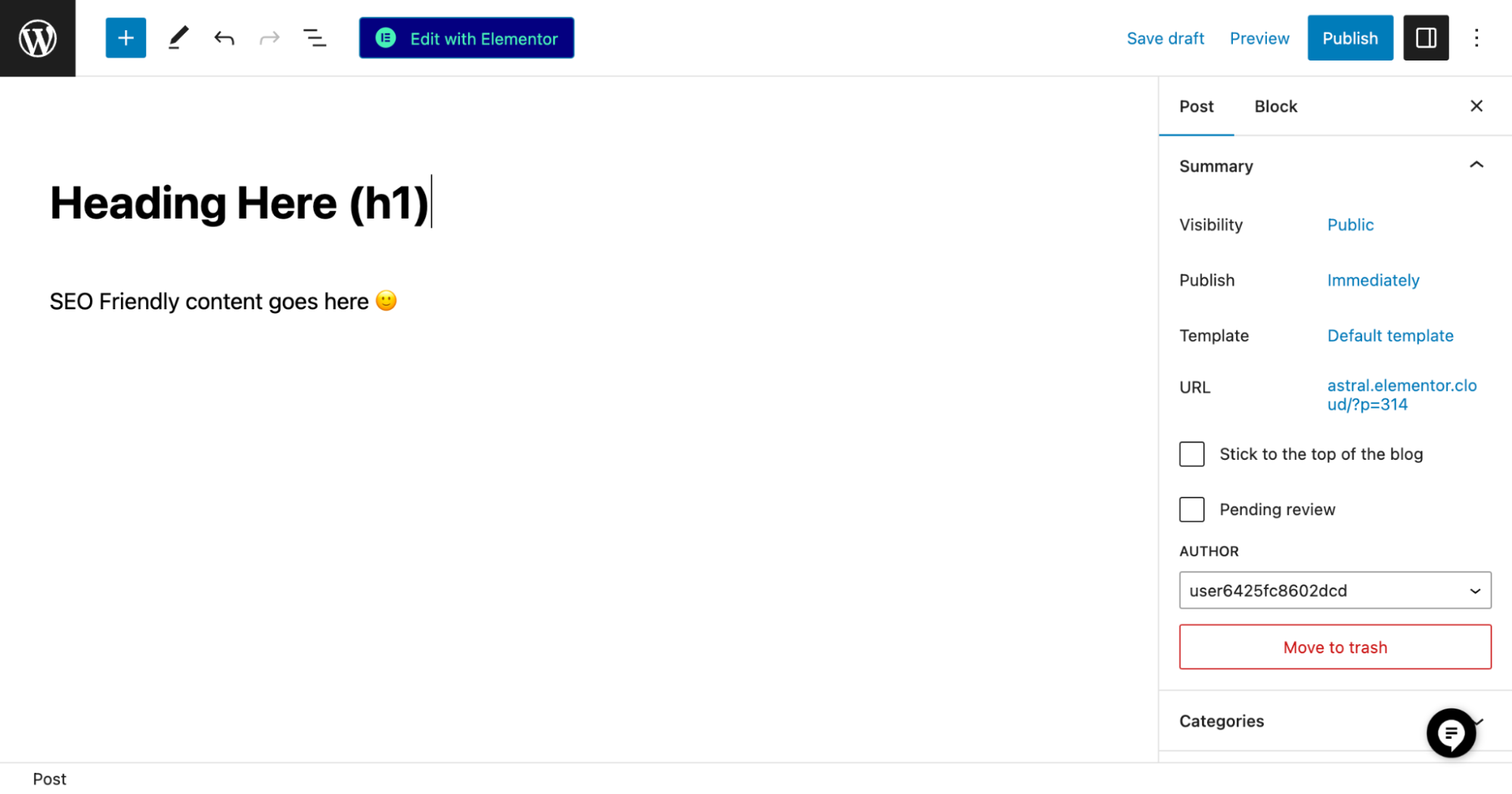
Uso de la Biblioteca de Medios
La Biblioteca de Medios es una herramienta poderosa dentro de WordPress que te permite gestionar y organizar todas tus imágenes, videos y documentos subidos. Sirve como un repositorio central para todos tus archivos multimedia, facilitando encontrarlos y usarlos en el contenido de tu sitio web.
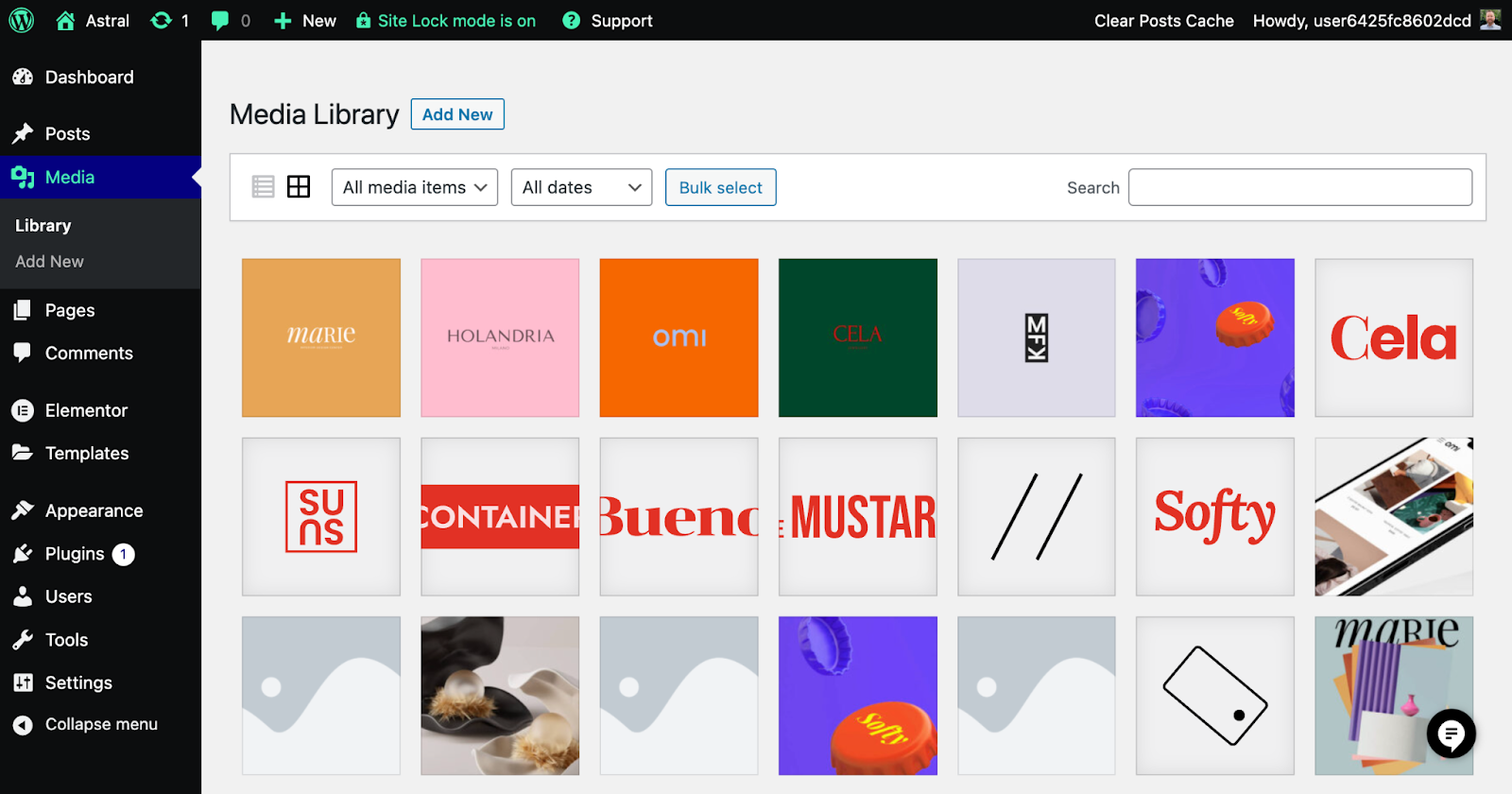
Para acceder a la Biblioteca de Medios, navega a tu panel de control de WordPress y haz clic en «Medios» seguido de «Biblioteca.» Se te presentará una vista en cuadrícula o lista de todos los archivos que has subido. Desde aquí, puedes subir nuevos archivos, editar los existentes o eliminar medios no utilizados.
Programación y Publicación de Contenido
Cuando estés listo para hacer tu contenido público, haz clic en el botón «Publicar» en la esquina superior derecha. Si deseas programar tu contenido para una fecha futura, haz clic en el texto «Inmediatamente» junto a «Publicar» y establece la fecha y hora deseadas.
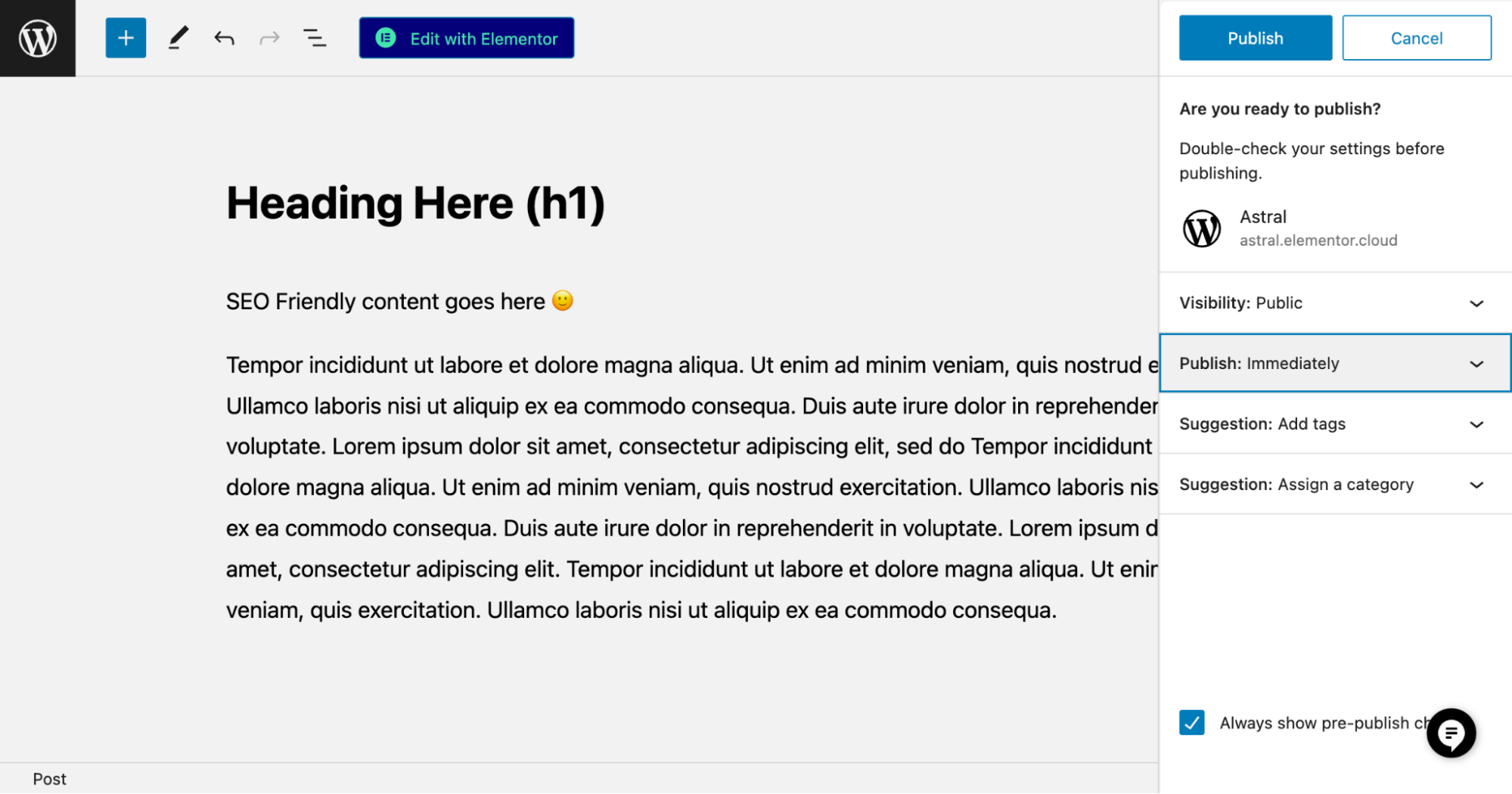
¡Y ahí lo tienes! Con tu contenido creado, estás en camino de construir un sitio web exitoso en WordPress. En la siguiente sección, «Plugins Esenciales,» te presentaremos algunos plugins imprescindibles que pueden ayudar a mejorar la funcionalidad y el rendimiento de tu sitio.
Cómo Usar Plugins de WordPress para Mejorar la Funcionalidad
Los plugins son como aplicaciones para tu sitio web de WordPress. Son una manera fantástica de ayudarte a añadir nuevas características, mejorar el rendimiento y mejorar la experiencia del usuario en general. En esta sección, te presentaremos algunos plugins esenciales que todo sitio web de WordPress debería considerar instalar.
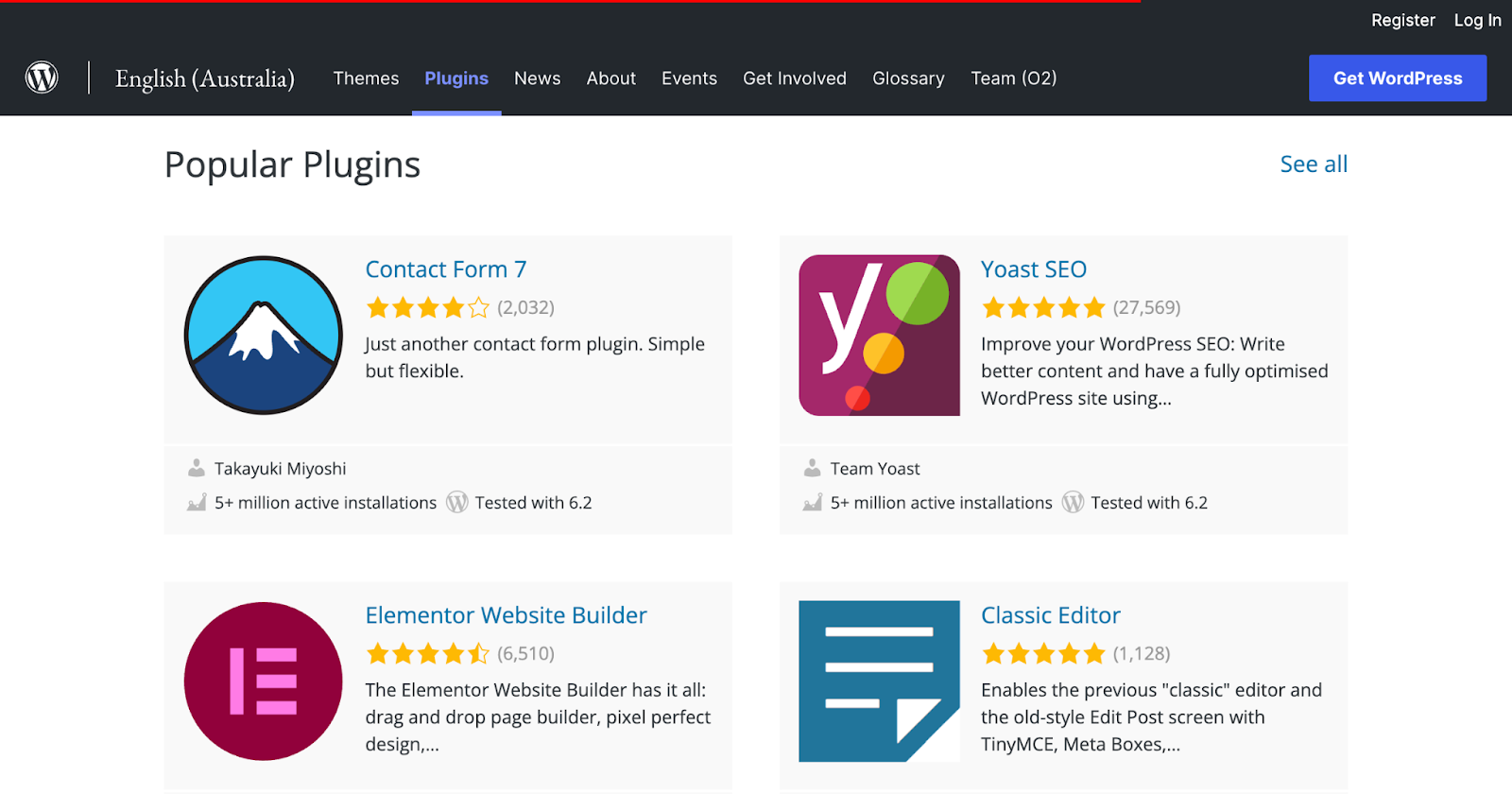
Plugins de Seguridad
La seguridad debe ser una prioridad para cualquier propietario de un sitio web. Plugins como Wordfence Security, iThemes Security o Sucuri Security pueden ayudar a proteger tu sitio de malware, ataques de fuerza bruta y otras amenazas.
Elegir un proveedor de alojamiento de buena reputación que ofrezca características avanzadas de seguridad puede marcar una diferencia significativa. Por ejemplo, el alojamiento gestionado por Elementor te proporciona máxima seguridad con capas integradas de seguridad, protección contra DDoS, firewall y es monitoreado las 24 horas por un equipo de expertos, lo que puede hacer innecesario el uso de un plugin de seguridad adicional.
Plugins de Rendimiento
Mantener tu sitio rápido y responsivo es crucial para una gran experiencia de usuario y mejores rankings en motores de búsqueda. Plugins de rendimiento como WP Rocket, W3 Total Cache o LiteSpeed Cache pueden ayudar a optimizar la velocidad y el rendimiento de tu sitio. Elementor Hosting ofrece herramientas de caché integradas que mejoran el rendimiento.
Plugins de SEO
La optimización para motores de búsqueda (SEO) es esencial para aumentar la visibilidad de tu sitio en motores de búsqueda como Google. Plugins como Yoast SEO, Rank Math o All in One SEO Pack pueden ayudarte a optimizar tu contenido y mejorar los rankings de tu sitio en los motores de búsqueda.
Plugins de Formularios de Contacto
Tener un formulario de contacto en tu sitio web permite a los visitantes ponerse en contacto contigo fácilmente. Plugins populares de formularios de contacto como Contact Form 7, WPForms o Ninja Forms hacen que sea sencillo crear y personalizar formularios de contacto para tu sitio. Sin embargo, si estás usando Elementor, también puedes aprovechar su widget de formulario integrado.
Elementor Forms es una característica poderosa integrada en el constructor de páginas Elementor, que te permite crear formularios de contacto totalmente personalizables y visualmente atractivos sin necesidad de un plugin adicional. Con su interfaz de arrastrar y soltar, puedes diseñar y estilizar fácilmente formularios de contacto para que coincidan con la estética de tu sitio web. También ofrece características como formularios de múltiples pasos, lógica condicional e integración con servicios populares de marketing por correo electrónico para una comunicación y generación de leads más fluida. Al usar Elementor Forms, puedes crear una experiencia de contacto atractiva y fácil de usar para tus clientes.
Plugins de Optimización de Imágenes
Optimizar imágenes puede ayudar a mejorar los tiempos de carga de tu sitio y el rendimiento general. Plugins como ShortPixel, Imagify o Smush pueden ayudarte a comprimir y optimizar imágenes sin sacrificar su calidad.
Consejo
Al simplemente instalar Elementor Pro o elegir Elementor Hosting, puedes obtener todas las características cruciales que necesitas para un sitio web completamente funcional en una solución todo en uno.
Menos plugins en tu sitio de WordPress pueden mejorar la velocidad y el rendimiento de tu sitio web, reducir los riesgos de seguridad y simplificar las tareas de mantenimiento.
Cómo Instalar Plugins de WordPress
Para instalar un plugin, ve a tu panel de control de WordPress, haz clic en «Plugins» > «Añadir Nuevo,» busca el plugin deseado y haz clic en «Instalar Ahora» seguido de «Activar.»
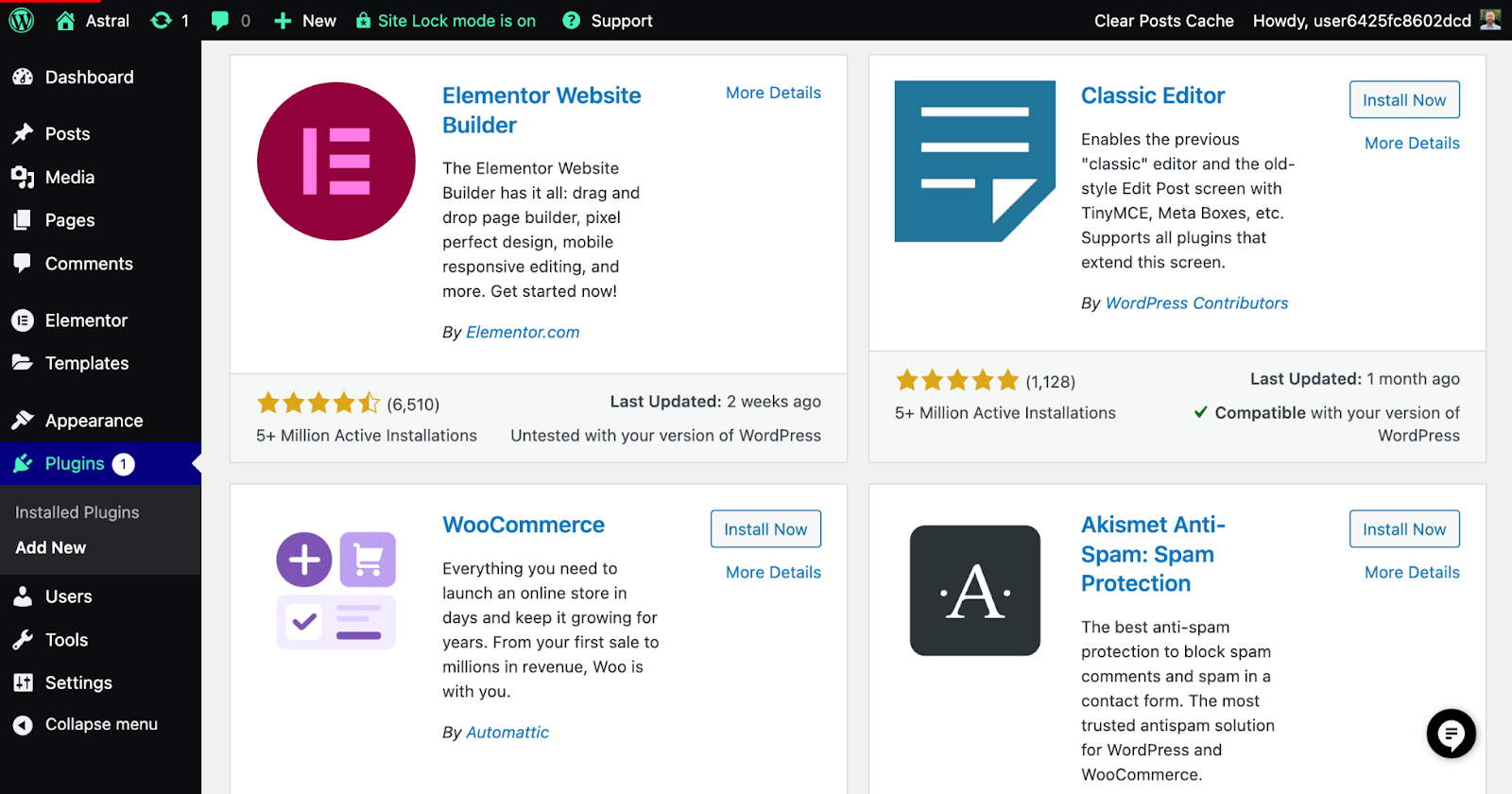
Ten en cuenta que es esencial mantener tus plugins actualizados e instalar solo plugins de confianza para mantener la seguridad y el rendimiento de tu sitio.
En la siguiente sección, «Optimización para Motores de Búsqueda (SEO),» profundizaremos en cómo puedes mejorar la visibilidad de tu sitio en los motores de búsqueda y atraer más visitantes.
SEO en WordPress: Cómo Optimizar tu Sitio Web para Google
En esta sección, exploraremos el mundo de la Optimización para Motores de Búsqueda (SEO). El SEO es vital para aumentar la visibilidad de tu sitio web en motores de búsqueda como Google, ayudándote a atraer más visitantes y a crecer tu presencia en línea. Vamos a sumergirnos en la importancia del SEO y algunas técnicas básicas para comenzar.
Importancia del SEO para tu sitio web
El SEO ayuda a mejorar las clasificaciones de tu sitio web en los motores de búsqueda, facilitando que los visitantes potenciales encuentren tu contenido. Un sitio web bien optimizado puede atraer más tráfico orgánico, lo que puede llevar a un aumento en el compromiso, las conversiones y los ingresos. En resumen, invertir tiempo y esfuerzo en SEO puede beneficiar significativamente a tu negocio en línea o blog.
Técnicas básicas de SEO en la página
El SEO en la página se refiere a la optimización de páginas web individuales para clasificar mejor en los motores de búsqueda. Aquí hay algunas técnicas básicas que puedes implementar:
- Investigación de palabras clave: Identifica palabras clave relevantes que tu audiencia objetivo está buscando e incorpóralas en tu contenido.
- Etiquetas de título: Crea etiquetas de título únicas y descriptivas para cada página, incluyendo tus palabras clave objetivo.
- Descripciones meta: Escribe descripciones meta informativas y atractivas que resuman el contenido de cada página e incluyan tus palabras clave objetivo.
- Encabezados: Usa encabezados (H1, H2, H3, etc.) para estructurar tu contenido e incluir palabras clave relevantes.
- Optimización de imágenes: Optimiza tus imágenes con nombres de archivo descriptivos, etiquetas alt y compresión adecuada para mejorar los tiempos de carga de la página.
- Enlaces internos: Enlaza a contenido relacionado dentro de tu sitio para ayudar a los motores de búsqueda a entender la estructura de tu sitio web y mejorar la experiencia del usuario.
Instalación y configuración de un plugin de SEO
Como se mencionó en la sección anterior sobre plugins esenciales, usar un plugin de SEO como Yoast SEO, Rank Math o All in One SEO Pack puede hacer que la optimización de tu sitio web sea más manejable.
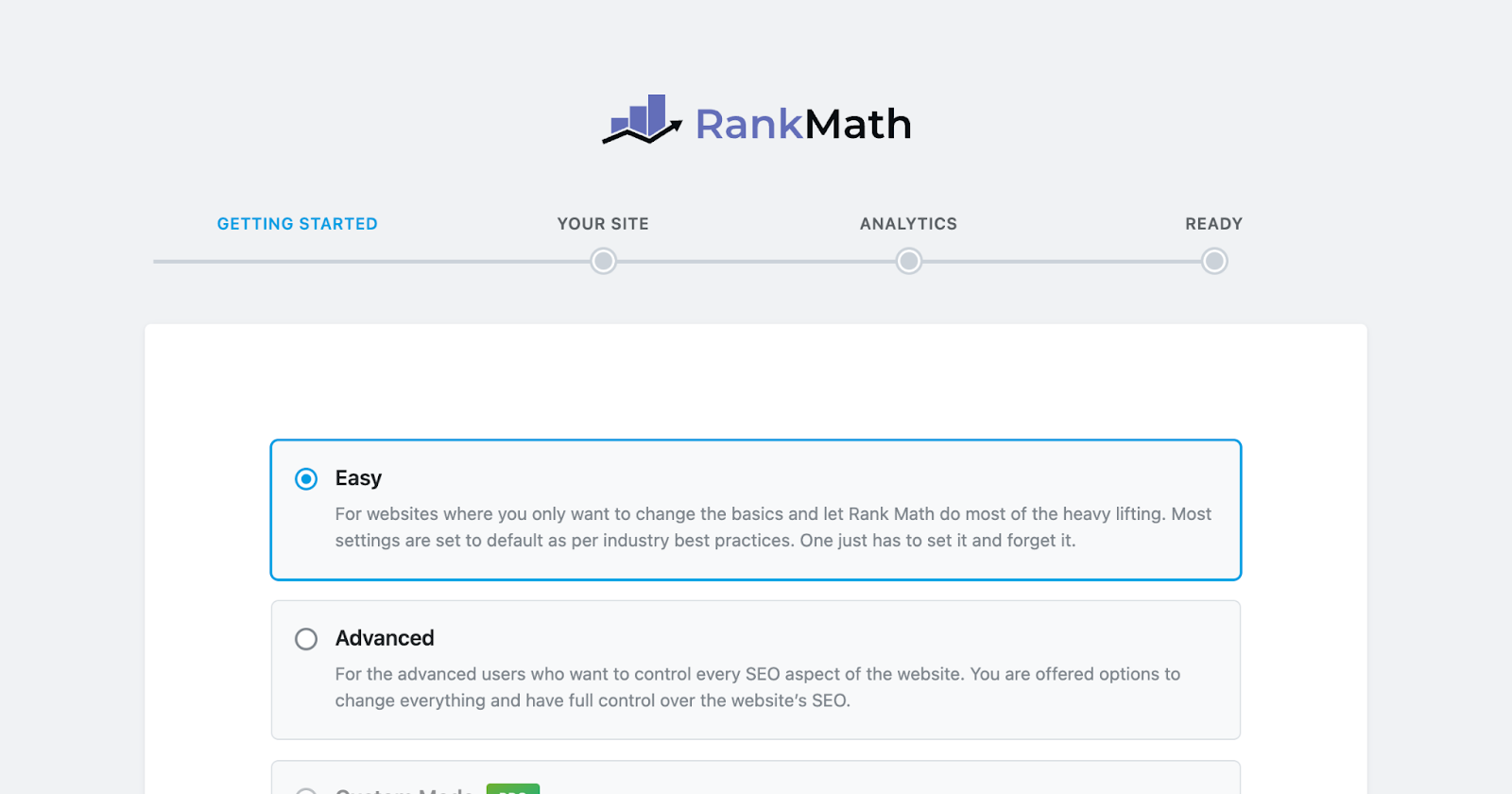
Aquí está cómo instalar y configurar un plugin de SEO:
- Ve a tu panel de control de WordPress, haz clic en «Plugins» > «Añadir nuevo», busca tu plugin de SEO deseado y haz clic en «Instalar ahora» seguido de «Activar».
- Una vez instalado, encontrarás un nuevo elemento de menú para el plugin en tu panel de control. Haz clic en él para acceder a la configuración del plugin.
- Configura el plugin según tus necesidades y preferencias. La mayoría de los plugins de SEO vienen con un asistente de configuración o documentación completa para guiarte a través del proceso.
- Comienza a optimizar tu contenido siguiendo las recomendaciones del plugin, como agregar palabras clave principales, descripciones meta y mejorar la legibilidad.
Con estas técnicas de SEO en su lugar, estarás en buen camino para mejorar las clasificaciones de tu sitio web en los motores de búsqueda. En la siguiente sección, «Monitoreo y Mantenimiento de tu Sitio Web», discutiremos cómo mantener tu sitio web funcionando sin problemas y eficientemente.
Monitoreo, Mantenimiento y Seguimiento de tu Sitio Web
¡Ya casi terminamos! En esta sección, discutiremos la importancia de monitorear y mantener tu sitio web. Así como rastrear el tráfico de tu sitio usando Google Analytics. Al revisar regularmente el rendimiento de tu sitio y mantener todo actualizado, asegurarás una experiencia fluida tanto para ti como para tus visitantes.
Monitoreo del Tráfico del Sitio Web con Google Analytics
Entender el tráfico de tu sitio web y el comportamiento de los visitantes es crucial para optimizar tu contenido y mejorar la experiencia del usuario. Google Analytics es una herramienta poderosa y gratuita que te permite monitorear varias métricas sobre los visitantes del sitio web, como el número de visitantes, su ubicación y las páginas que visitan en tu sitio.
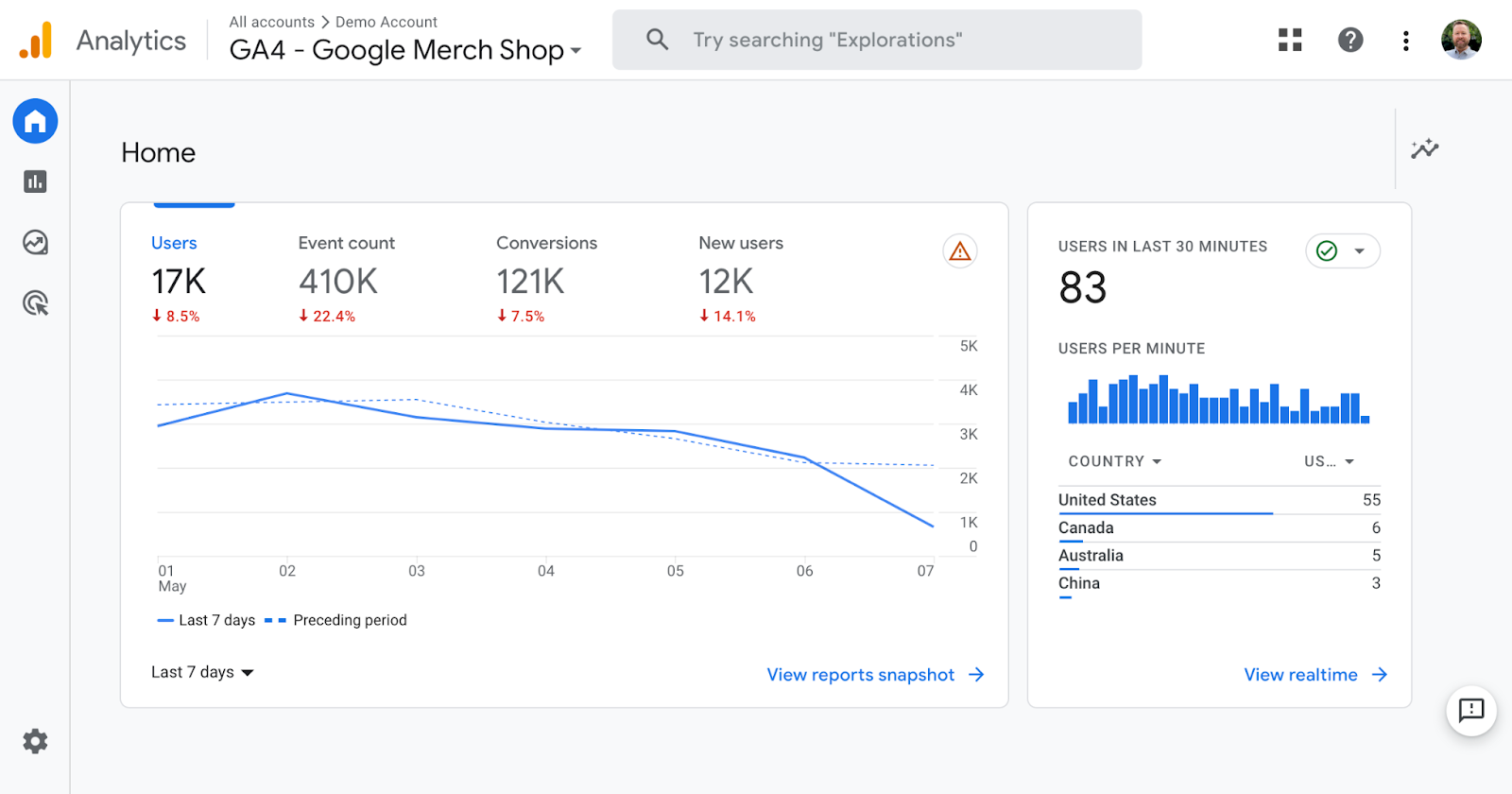
Para configurar Google Analytics 4 (GA4) en WordPress usando Google Site Kit, puedes seguir estos pasos:
Instalar y Activar el Plugin Google Site Kit
- Inicia sesión en tu panel de administración de WordPress: Esto generalmente se encuentra en
yourdomain.com/wp-admin, donde «tudominio.com» es la URL de tu sitio web. - Ve a la sección de Plugins: Desde el panel de control de tu administración de WordPress, navega a la sección «Plugins» que generalmente se encuentra en la barra lateral izquierda.
- Añadir Nuevo Plugin: Haz clic en el botón «Añadir nuevo» ubicado en la parte superior de la página de Plugins. Esto te llevará al mercado de plugins de WordPress.
- Buscar Site Kit: En la barra de búsqueda en la parte superior derecha de la página Añadir Nuevo Plugin, escribe «Site Kit by Google» y presiona enter. El plugin Site Kit debería aparecer en la parte superior de los resultados de búsqueda.
- Instalar y Activar Site Kit: Haz clic en el botón «Instalar ahora» junto al plugin Site Kit. Después de que el plugin esté instalado, el botón «Instalar ahora» cambiará a un botón «Activar». Haz clic en este botón para activar Site Kit en tu sitio de WordPress.
Agregar la Etiqueta GA4 a la Configuración del Plugin Site Kit
- Ve a tu panel de control de WordPress, luego navega a Site Kit >> Panel de control.
- En la parte superior de la página, deberías ver un banner que te solicita conectar tu Propiedad GA4 a Site Kit.
- Selecciona tu Propiedad GA4 del menú desplegable de Propiedad de Google Analytics 4.
- Una vez que selecciones una propiedad, tu propiedad GA4 estará conectada y verás un mensaje de confirmación.
Verificar la Configuración de Site Kit
- Una vez que hayas conectado exitosamente tu propiedad GA4 en Site Kit, puedes verificar para asegurarte de que tu propiedad GA4 se muestra correctamente en la configuración de Site Kit y que el fragmento ha sido habilitado.
- Ve a Site Kit >> Configuración.
- En la pestaña «Servicios Conectados», haz clic en la sección «Analytics» para expandirla.
- En la configuración de Analytics, asegúrate de ver tanto una propiedad UA como una propiedad de Google Analytics 4 listadas. Bajo cada propiedad, la opción para colocar el código de analytics debería estar activada.
- Si estos ajustes se ven bien, los datos deberían comenzar a aparecer en tu panel de control de GA4 dentro de aproximadamente 24 horas.
Alternativamente, si estás usando Elementor Pro, podrías agregar Google Analytics a tu sitio web sin necesidad de un complemento adicional gracias a Custom Code (Pro). Simply follow these steps.
- En tu sitio web de Elementor, ve a Elementor > Custom Code y haz clic en el botón «Add New».
- Dale un título a tu código personalizado, como «GA4 Tracking Code».
- Selecciona la ubicación donde deseas agregar el código de seguimiento. En este caso, selecciona «<head>» de la lista desplegable.
- Pega tu código de seguimiento de GA4, incluyendo tu ID de medición, en el área designada.
- Establece el nivel de prioridad para que se ejecute el código de seguimiento. Recomiendo 1 o 2.
- Haz clic en «Publish» para guardar tu código personalizado.
Una vez configurado, puedes acceder a informes detallados y conocimientos sobre el tráfico y el rendimiento de tu sitio web directamente en tu cuenta de Google Analytics. Revisar regularmente estos datos te ayudará a tomar decisiones informadas sobre tu estrategia de contenido y mejoras del sitio.
Importancia del mantenimiento regular
Al igual que un coche, tu sitio web necesita mantenimiento regular para mantenerse en óptimas condiciones. Mantener tu sitio ayuda a prevenir problemas como tiempos de carga lentos, vulnerabilidades de seguridad y funciones rotas. Además, un sitio web bien mantenido proporciona una mejor experiencia de usuario, lo que puede llevar a una mayor participación y conversiones.
Mantener WordPress, temas y complementos actualizados
Las actualizaciones son esenciales para mantener tu sitio seguro y funcionando correctamente.
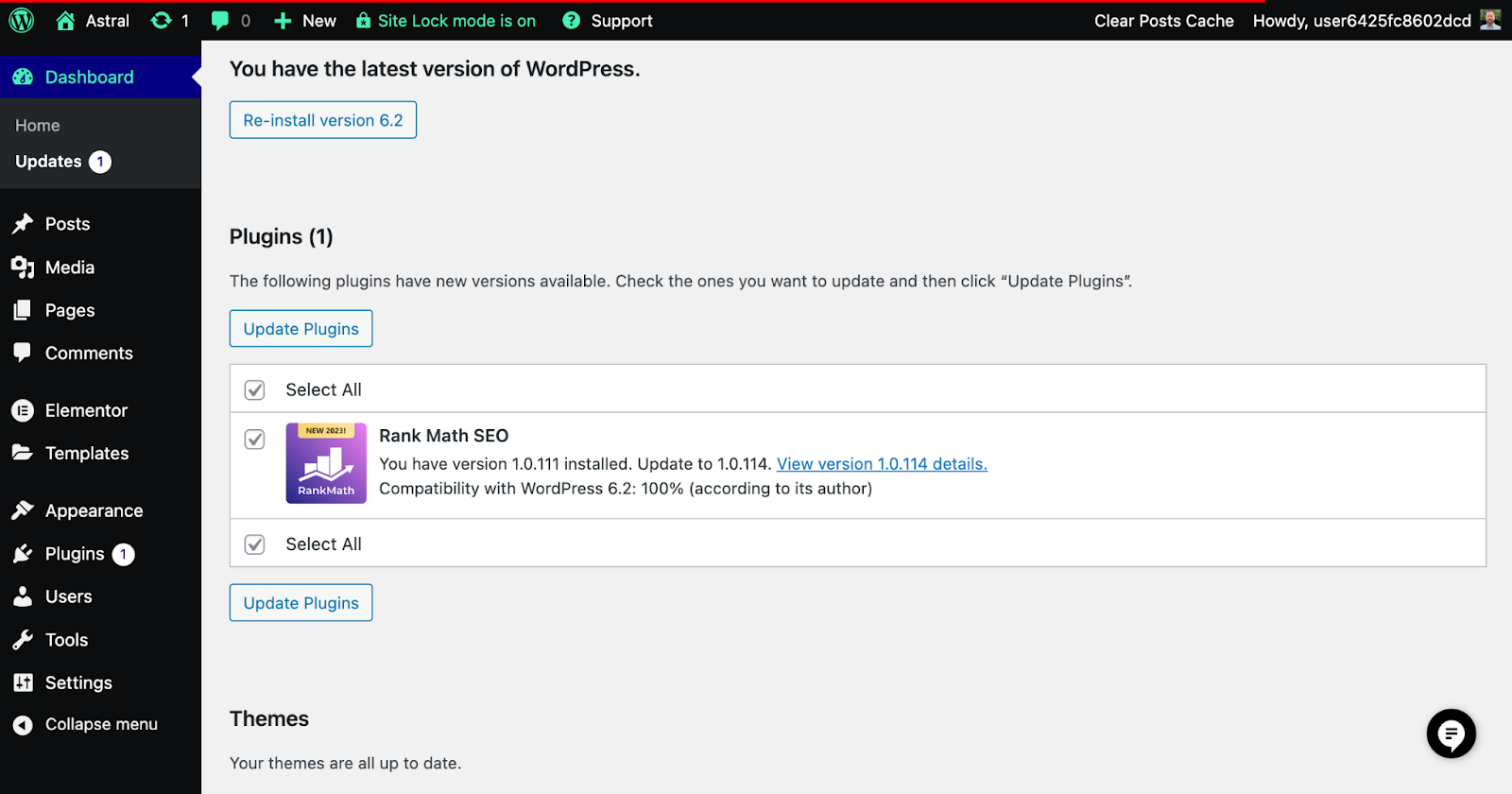
Aquí tienes cómo mantener todo actualizado:
- WordPress: Cuando una nueva versión de WordPress esté disponible, verás una notificación en tu panel de control. Sigue las indicaciones para actualizar tu sitio.
- Temas: Para actualizar tu tema, ve a «Appearance» > «Themes» y haz clic en el botón «Update Now» si hay una actualización disponible.
- Complementos: Verifica las actualizaciones de complementos yendo a «Plugins» > «Installed Plugins.» Si hay actualizaciones disponibles, verás una notificación con una opción para actualizar.
Recuerda hacer una copia de seguridad de tu sitio antes de actualizar (ver la siguiente sección), ya que las actualizaciones a veces pueden causar problemas.
Crear copias de seguridad
Hacer copias de seguridad regularmente de tu sitio web es crucial para proteger tu contenido y asegurarte de que puedas recuperarte rápidamente de cualquier percance. Muchos proveedores de alojamiento web ofrecen copias de seguridad, incluyendo Elementor Hosting, que proporciona copias de seguridad automáticas para mayor tranquilidad, asegurando que los usuarios puedan recuperar fácilmente sus datos en caso de cualquier problema.
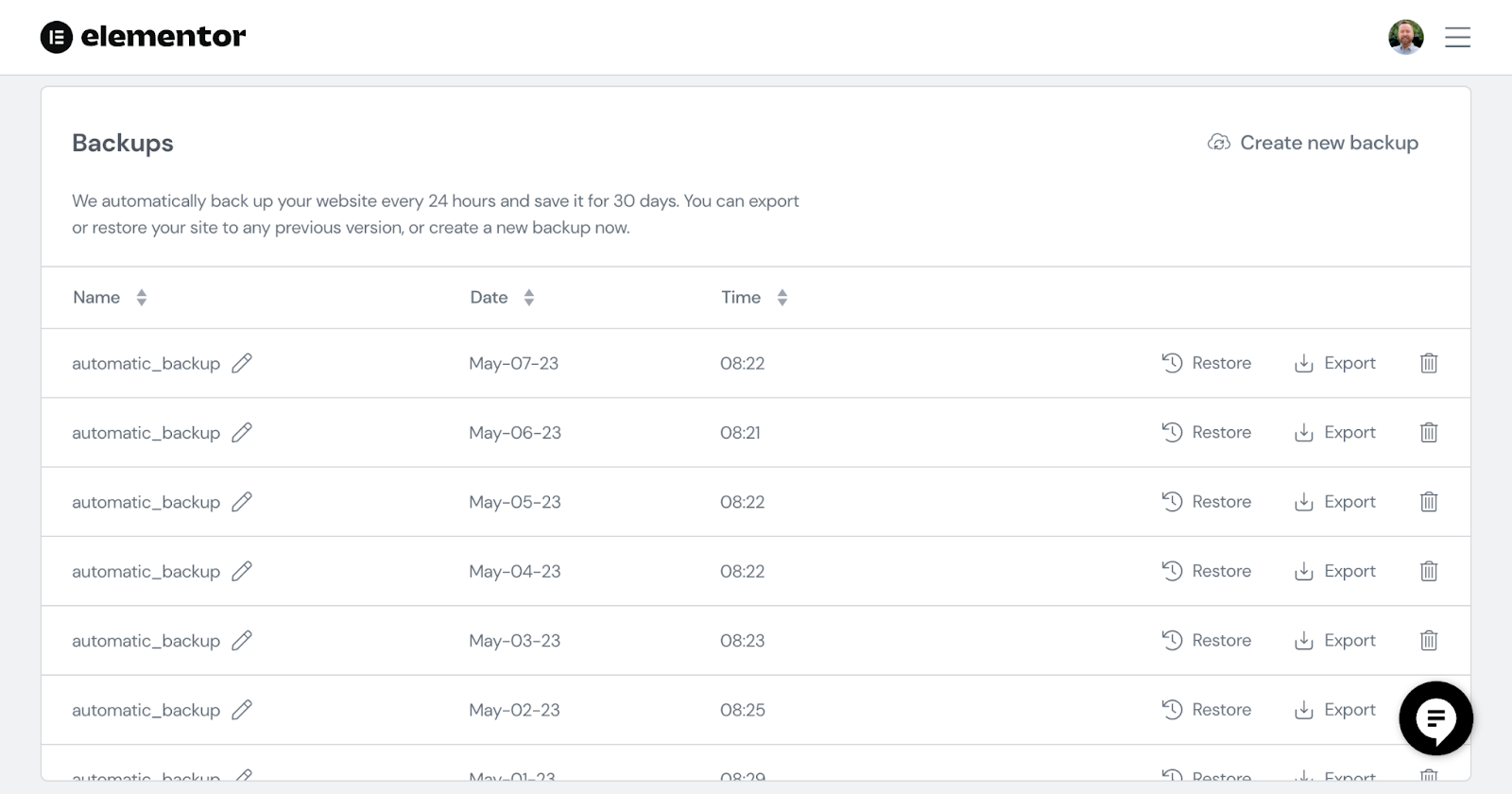
Además, puedes usar un complemento como UpdraftPlus o BackupBuddy para crear y gestionar copias de seguridad. Programa tus copias de seguridad para que se ejecuten automáticamente y almacena copias en un lugar seguro, como un servicio de almacenamiento en nube o un disco duro externo.
Monitoreo del rendimiento y la seguridad del sitio web
Revisar constantemente el rendimiento y la seguridad de tu sitio web te ayuda a abordar posibles problemas desde el principio y proporcionar una experiencia fluida a tus visitantes.
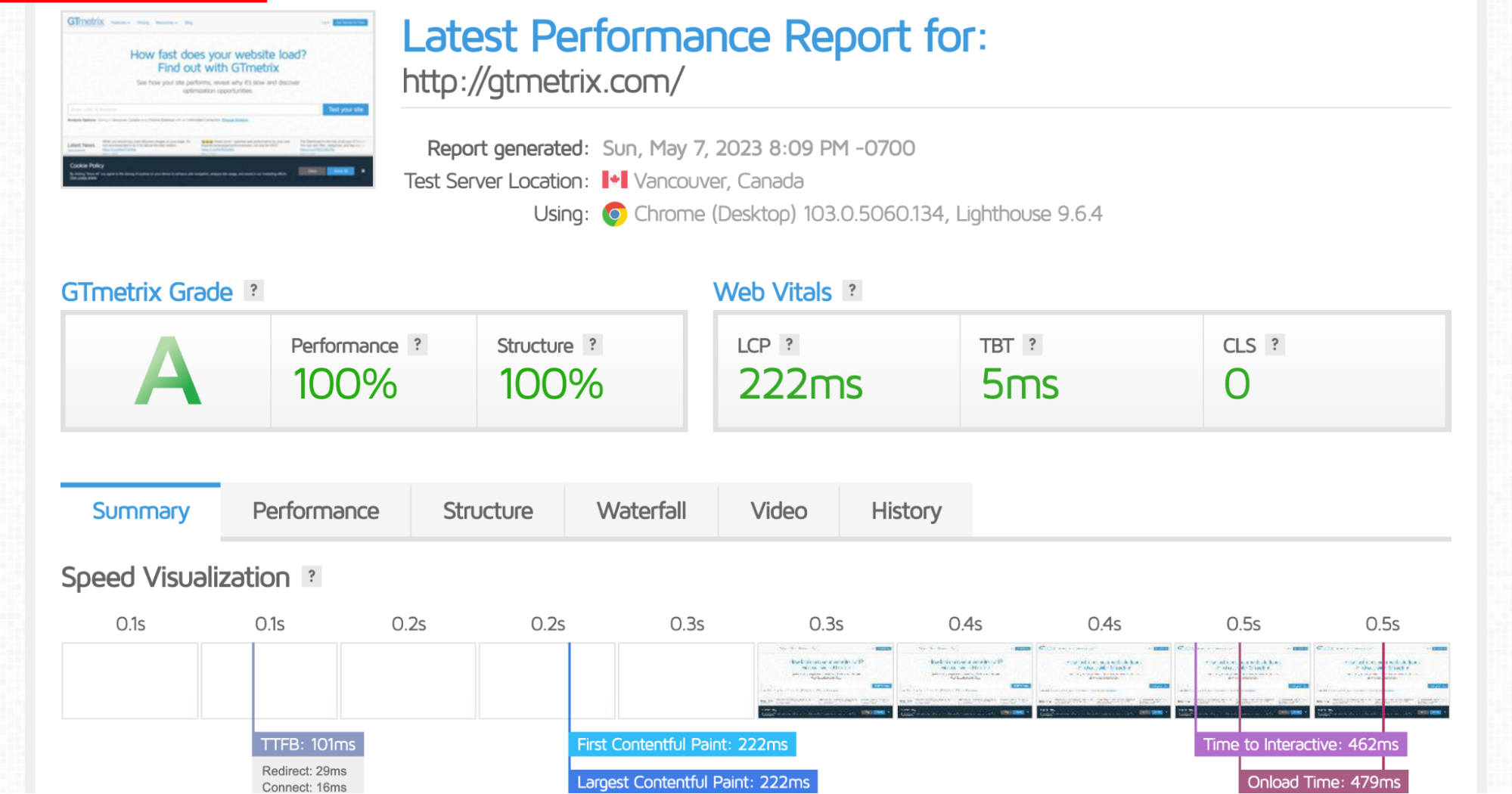
Aquí tienes cómo puedes monitorear ambos aspectos:
- Rendimiento: Usa herramientas como Google PageSpeed Insights, GTmetrix o Pingdom para monitorear los tiempos de carga de tu sitio e identificar áreas de mejora.
- Seguridad: Instala complementos de seguridad como Wordfence, Sucuri o iThemes Security para proteger tu sitio de hackers, malware y otras amenazas. Escanea regularmente tu sitio en busca de vulnerabilidades y aborda cualquier problema de inmediato.
Al monitorear y mantener activamente tu sitio web empresarial, asegurarás que continúe funcionando sin problemas y de manera segura, proporcionando una excelente experiencia a tus visitantes.
La importancia de elegir el host adecuado para el rendimiento y la seguridad
Cuando se trata del rendimiento y la seguridad del sitio web, la elección del proveedor de alojamiento puede marcar una diferencia significativa. El alojamiento juega un papel vital en la determinación de la velocidad, la fiabilidad y la seguridad de tu sitio web. Aunque hay varios proveedores de alojamiento disponibles, Elementor Hosting es una excelente opción para aquellos que buscan características de rendimiento y seguridad de primera categoría.
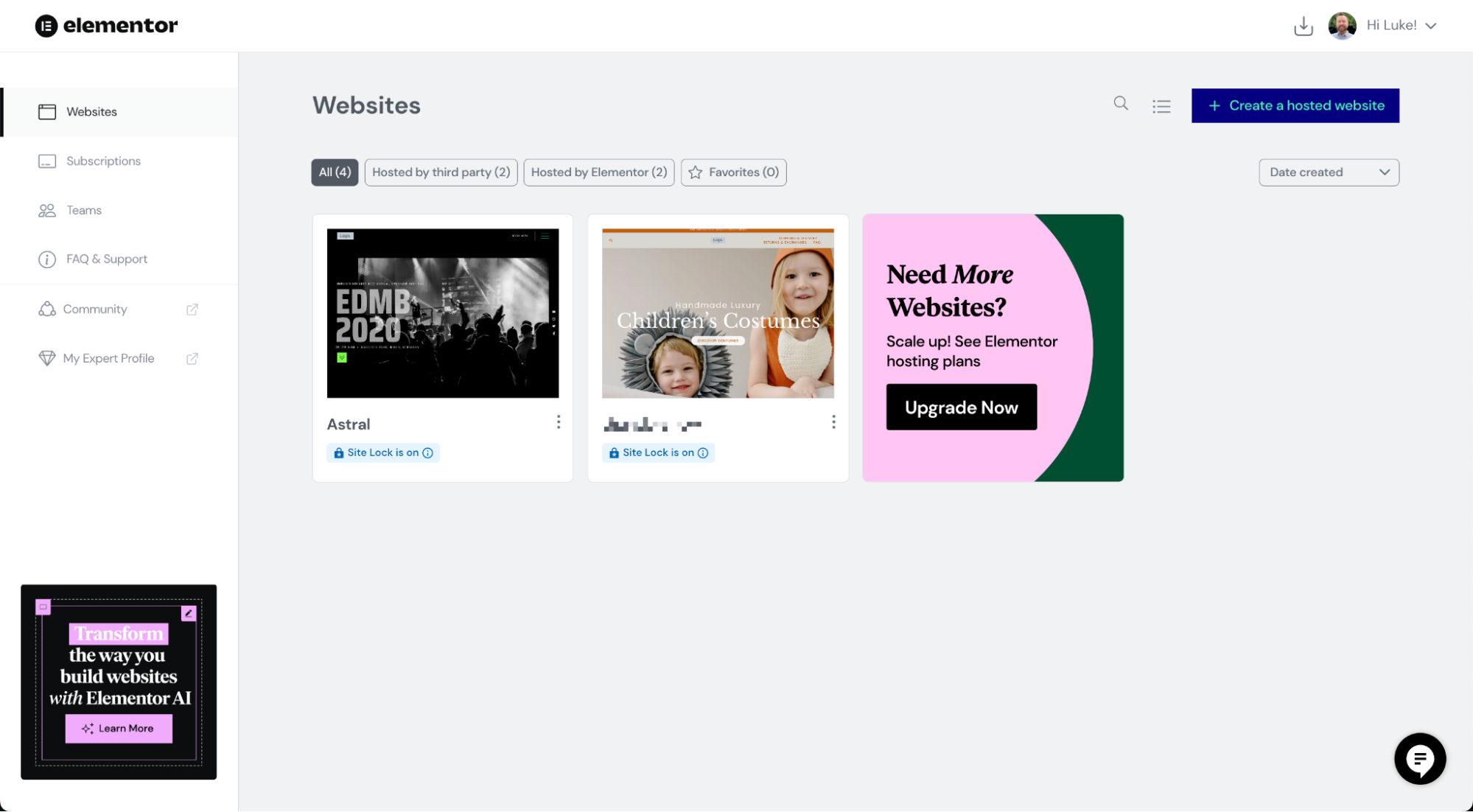
El alojamiento de Elementor está optimizado para WordPress, lo que lo convierte en la elección ideal. Tiene mecanismos avanzados de almacenamiento en caché que permiten que las páginas de tu sitio web se carguen rápida y eficientemente, asegurando una experiencia de usuario excepcional. Con el almacenamiento en caché, los datos solicitados con frecuencia, como archivos HTML y estáticos, se almacenan en una red de entrega de contenido (CDN) disponible en todo el mundo, asegurando que tu sitio web se cargue rápidamente sin importar dónde se encuentre tu visitante. Además, tienes control total sobre tus preferencias de almacenamiento en caché, asegurando que el contenido de tu sitio web esté siempre actualizado.
Además del almacenamiento en caché, Elementor Hosting ha implementado varias medidas de seguridad para proteger tu sitio web de ataques maliciosos. Sus servidores están equipados con firewalls, escaneo de malware y sistemas de detección de intrusiones para asegurar que tu sitio web esté seguro.
Al usar Elementor Hosting, puedes tener la tranquilidad de saber que tu sitio web está en buenas manos, dejándote libre para concentrarte en crear y gestionar tu exitoso sitio web empresarial.
Concluyendo tu viaje con WordPress
Hemos recorrido un largo camino aprendiendo a crear un sitio de WordPress desde cero, diseñado para satisfacer tus necesidades únicas. A lo largo de este viaje, hemos cubierto la importancia de elegir un buen nombre de dominio personalizado y proveedor de hosting, instalar WordPress, configurar ajustes básicos, seleccionar e instalar un tema o un kit de Elementor, y personalizar la apariencia y funcionalidad de tu sitio web a través del panel de control de WordPress.
También profundizamos en la creación de contenido atractivo con páginas y publicaciones, la instalación de plugins esenciales para agregar funciones y el monitoreo del tráfico del sitio web. Optimizar tu sitio web para los motores de búsqueda con técnicas de SEO, como el uso del plugin Yoast SEO, es crucial para el éxito de tu sitio. Además, mantener regularmente el rendimiento y la seguridad de tu sitio web es clave.
Ahora que has construido tu sitio web de WordPress, es esencial recordar que el viaje no termina aquí. El panorama en línea está en constante evolución, y es importante mantenerse actualizado sobre las últimas tendencias y mejores prácticas. Continúa aprendiendo y mejorando tu sitio web para ofrecer a tus visitantes la mejor experiencia posible.
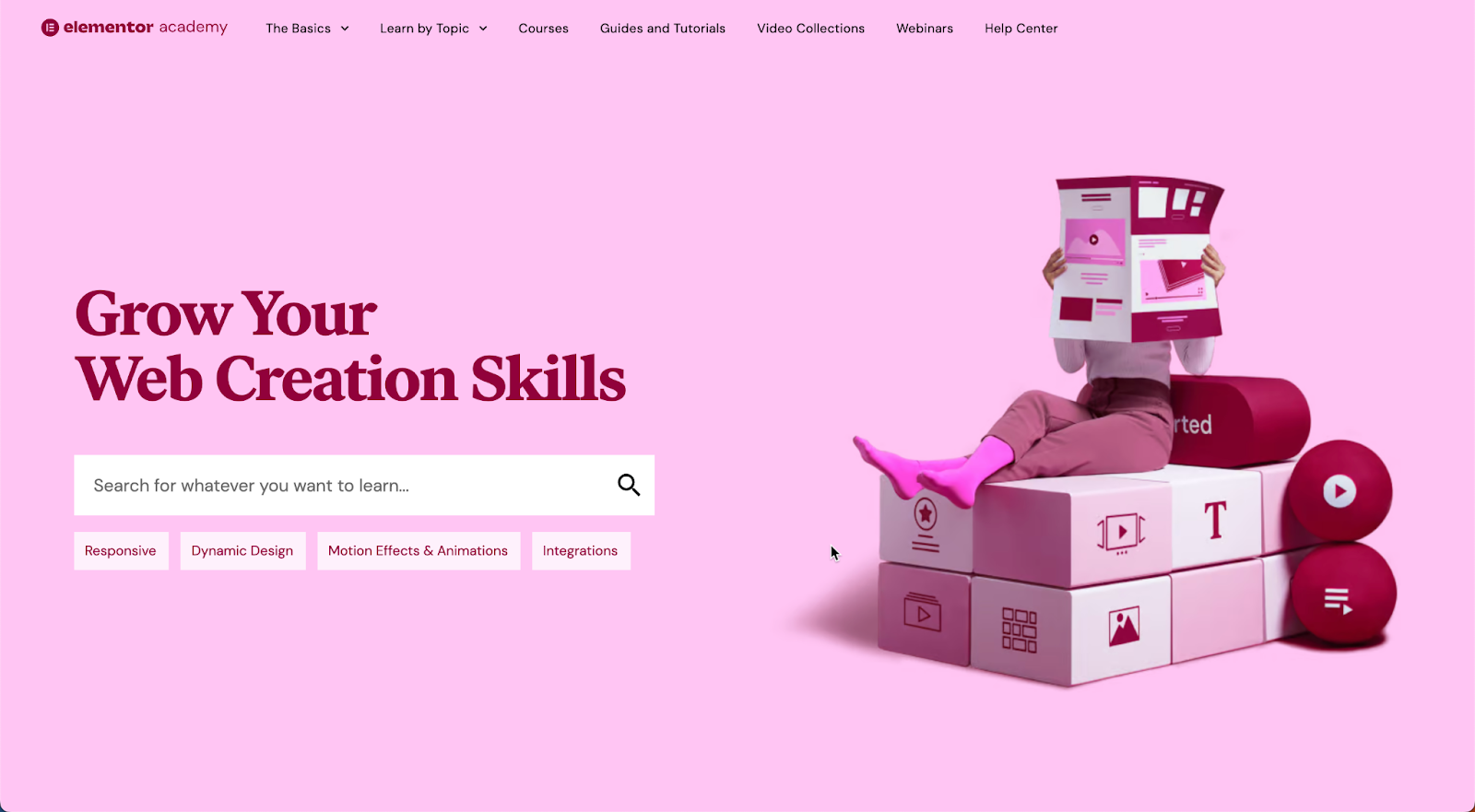
No dudes en buscar recursos, tutoriales y la comunidad de soporte de WordPress para ayudarte en el camino. Si estás usando Elementor, asegúrate de aprovechar su robusto sistema de soporte, comunidad activa y la Academia de Elementor para obtener valiosos conocimientos y orientación.
Únete a la Comunidad Global de Elementor en Facebook. La comunidad de Elementor es un grupo fantástico de personas siempre dispuestas a compartir consejos y conocimientos. Esta comunidad es perfecta para usuarios de todos los niveles de habilidad, desde principiantes hasta expertos en diseño, negocios y programación.
Elementor también organiza regularmente reuniones, tanto en línea como en persona, para que los creadores web se conecten con diseñadores, desarrolladores, especialistas en marketing y expertos en Elementor. Estos eventos son una gran oportunidad para inspirarse, hacer contactos y hacer crecer tu negocio.
Con dedicación y pasión por el crecimiento, continuarás prosperando y dejando tu huella en el mundo digital. ¡Así que adelante y conquista tu viaje de WordPress, paso a paso! ¡Buena suerte!
Originally posted 2023-07-26 00:55:00.
¿Buscas contenido nuevo?
Al introducir tu email, aceptas recibir emails de Elementor, incluidos emails de marketing,
y acepta nuestros Términos y condiciones y nuestra Política de privacidad.